Fujifilm FinePix F410 Mode d'emploi
Ci-dessous, vous trouverez de brèves informations pour FinePix F410. Ce guide vous initiera à la prise de photos en mode automatique, à l'utilisation du zoom, au mode macro pour les prises de vue rapprochées, et à la gestion du flash. Il explique également comment visualiser, effacer et protéger vos images, ainsi que des fonctions avancées comme les réglages de qualité, la sensibilité ISO et la balance des blancs.
PDF
Télécharger
Document
Préparatifs
Utilisation de
l’appareil photo
Fonctions avancées
photographiques
Réglages
L’installation
du logiciel
Branchement de
l’appareil photo
Cette brochure a été préparée pour vous expliquer l’utilisation correcte de votre appareil photo
numérique FUJIFILM FinePix F410. Veuillez en lire attentivement les instructions d’utilisation.
BL00258-301 (1)
Avertissement
Déclaration de conformité de la CEE
Pour les utilisateurs au Canada
Nous
Nom :
Adresse :
ATTENTION
Cet appareil numérique de la classe B est conforme à la norme NMB-003 du Canada.
Veuillez lire les Notes pour la sécurité (➡ P. 129) et vous assurer
de bien les assimiler avant d’utiliser l’appareil.
déclarons que ce produit
Nom du produit :
Nom du fabricant :
Adresse du fabricant :
Fuji Photo Film (Europe) G.m.b.H.
Heesenstrasse 31
40549 Dusseldorf, Allemagne
FUJIFILM DIGITAL CAMERA (Appareil Photo Numérique) FinePix F410
Fuji Photo Film Co., Ltd.
26-30, Nishiazabu 2-chome, Minato-ku,
Tokyo 106-8620, Japan
est conforme aux normes suivantes
Sécurité : EN60950
EMC :
EN55022 :
1998 Classe B
EN55024 :
1998
EN61000-3-2 : 1995 + A1:1998 + A2:1998
selon les dispositions de la directive de la CEE (89/336/EEC, 92/31/EEC et 93/68/EEC)
et de la directive Basse tension (73/23/EEC).
2
Dusseldorf, Allemagne
1er mars 2003
Lieu
Date
Signature/Directeur général
Bij dit produkt zijn batterijen geleverd. Wanneer deze leeg zijn, moet u ze niet
weggooien maar inleveren als KCA
3
Table des matières
Avertissement ....................................................... 2
Déclaration de conformité de la CEE .................... 3
Préface ................................................................. 6
Accessoires .......................................................... 7
Nomenclature ....................................................... 8
1 Préparatifs
MISE EN PLACE DE LA BATTERIE ET DE LA CARTE xD-Picture CardTM .. 11
CHARGEMENT DE LA BATTERIE .......................... 14
Utilisation de l’adaptateur secteur ......................... 14
MISE SOUS ET HORS TENSION REGLAGE DE LA DATE ET DE L’HEURE ... 15
Pour changer le format d’affichage de la date ...... 18
Pour changer la date et l’heure ............................ 18
SELECTION DE LA LANGUE ................................... 20
2 Utilisation de l’appareil photo
GUIDE DE FONCTIONNEMENT DE BASE ............. 21
MODE q
PRISES DE VUES (| MODE AUTO) ................ 23
■ Affichage du témoin du viseur ...................... 27
Nombre de Vues Disponibles .......................... 28
UTILISATION DU VERROUILLAGE AF/AE ......... 29
FONCTION DE CADRAGE .................................. 31
MODE q/u
UTILISATION DU ZOOM ..................................... 32
MODE q
e PHOTOGRAPHIE MACRO (PHOTOGRAPHIE RAPPROCHEE) ... 33
I FLASH ............................................................. 34
4
Mode Flash Auto (Pas d’icône) ........................ 34
nRéduction des Yeux Rouges ....................... 35
z Flash Forcé .................................................. 35
bFlash Débrayé ............................................. 36
vSynchronisation Lente ................................. 36
MODE w
VISUALISATION DES IMAGES (LECTURE) ....... 37
Lecture rapide des images ............................... 37
LECTURE DE VUES MULTIPLES ....................... 38
ZOOM EN LECTURE ........................................... 39
Sauvegarde des images découpées ................ 40
EFFACEMENT D’UNE IMAGE ............................ 41
3 Fonctions avancées photographiques
_ PHOTO MODE IMAGE FIXE/CINEMA
REGLAGES DE QUALITE EN MODE DE
PHOTOGRAPHIES IMMOBILES (q) .................. 43
REGLAGES DE QUALITE EN MODE CINEMA (T) ....... 44
f SENSIBILITE ................................................... 45
+ FinePix COULEUR .......................................... 47
_ PHOTO MODE LECTURE
i COMMENT SPECIFIER LES OPTIONS DE TIRAGE (DPOF) ... 48
ªDPOF RAZ ....................................................... 52
MODE q
SELECTION | AUTO OU W MANUEL ............ 54
OPERATIONS DU MODE PHOTOGRAPHIE/
OPTIONS DU MENU PHOTOGRAPHIE ............. 55
MENU PHOTOGRAPHIE
=PHOTOGRAPHIE AVEC RETARDATEUR ..... 57
tPRISES DE VUES EN CONTINU .................... 59
t Prises de vues en continu 4 premières images ... 60
} Prises de vues en continu 4 dernières images ... 60
dEV (LUMINOSITE IL) ....................................... 61
aREGLAGE DE LA BALANCE DES BLANCS
(SELECTION DE LA SOURCE D’ECLAIRAGE) ... 62
MODE CINEMA
TTOURNAGE DE CINEMAS ............................. 63
MODE w
LECTURE CINEMA .............................................. 66
■ Contrôle de la lecture de séquences ............ 67
MENU DE LECTURE
p EFFACER UNE VUE • TOUTES LES VUES ... 68
k PROTECTION DES IMAGES-PROTEGER/DEPROTEGER UNE
VUE ET PROTEGER/DEPROTEGER TOUTES LES VUES ....... 71
r ENREGISTREMENT DE MEMOS AUDIO ...... 75
MODE w
LECTURE DES MEMO VOCAUX ........................ 78
■ Lecture des mémo vocaux ........................... 79
4 Réglages
6REGLAGE DE LA LUMINOSITE DU MONITEUR LCD/
REGLAGE DU VOLUME ......................................... 80
gUTILISATION DU PARAMETRAGE ................ 82
■ Options du menu PARAMETRAGE ............. 83
PARAMETRAGE
g VEILLE ............................................................. 84
FORMATAGE ....................................................... 85
MEMORISATION DU NUMERO D’IMAGE .......... 86
5 L’installation du logiciel
LES COMPOSANTS DU LOGICIEL ........................ 87
LISTE DE VERIFICATION AVANT L’INSTALLATION ... 88
Matériel et logiciel nécessaires ............................ 88
INSTALLATION SUR UN ORDINATEUR Windows ... 90
Chargez le CD-ROM dans votre ordinateur ......... 90
INSTALLATION SUR UN Mac OS 8.6 A 9.2 ............ 91
Liste de vérification avant l’installation ................. 91
Vérifiez les réglages du logiciel système .............. 92
Pour redémarrer à partir de l’installation de FinePixViewer ... 92
INSTALLATION SUR UN Mac OS X ........................ 95
Liste de vérification avant l’installation .................. 95
Pour redémarrer à partir de l’installation de FinePixViewer ... 97
1
6 Branchement de l’appareil photo
2
BRANCHEMENT DE L’APPAREIL PHOTO ............. 99
UTILISATION DE L’ADAPTATEUR SECTEUR ..... 100
UTILISEZ EN MODE APPAREIL ........................... 101
DEBRANCHEMENT DU PC ................................... 104
UTILISATION DE FinePixViewer ........................... 106
DESINSTALLATION DU LOGICIEL ....................... 107
Options pour extension du système ................. 109
Guide des accessoires ..................................... 110
Remarques sur l’utilisation correcte de l’appareil ... 112
Notes sur l’alimentation .................................... 113
Notes sur les manipulations de la batterie (NP-60) ... 113
Adaptateur secteur ....................................... 115
Notes sur l’utilisation d’une carte xD-Picture CardTM .. 116
Ecrans d’avertissements ................................... 118
Guide de dépannage ........................................ 121
Explication des termes ...................................... 124
Fiche technique ................................................ 126
Notes pour la sécurité ....................................... 129
3
4
5
6
5
Préface
■ Essai préalable avant la photographie
Lorsque vous voulez prendre des photographies particulièrement
importantes (lors d’un mariage ou pendant un voyage à l’étranger, par
exemple), faites toujours une photographie d’essai au préalable et
regardez l’image pour vous assurer que l’appareil fonctionne
normalement.
h Fuji Photo Film Co., Ltd., n’accepte aucune responsabilité pour les
pertes fortuites (telles que les coûts de photographies ou les pertes
de revenus pouvant découler desdites photographies) subies en
résultat d’un défaut quelconque de ce produit.
■ Notes sur les droits à la propriété
Les images enregistrées sur cet appareil photo numérique ne peuvent
pas être utilisées d’une manière allant à l’encontre de la Loi sur les
droits de propriété, sans l’autorisation préalable du propriétaire, à
moins qu’elles ne soient réservées qu’à un usage personnel. Notez
également que certaines restrictions s’appliquent aux photos des
activités sur scène, des divertissements et des expositions, même
dans une intention d’utilisation personnelle. Les utilisateurs sont aussi
priés de noter que le transfert des cartes mémoire (carte xD-Picture
Card) contenant des images ou des données protégées par la loi des
droits de propriété n’est autorisé que dans la limite des restrictions
imposées par lesdites lois.
■ Cristaux liquides
Quand le moniteur LCD d’affichage est endommagé, faites
particulièrement attention aux cristaux liquides du moniteur. Si l’une de
ces situations se produisait, adoptez l’action d’urgence indiquée.
h Si les cristaux liquides touchent votre peau :
Essuyez votre peau et lavez-la complètement à
grande eau avec du savon.
h Si des cristaux liquides pénètrent dans vos yeux :
Rincez l’œil affecté avec de l’eau claire pendant 15 minutes tes au
moins et consultez un médecin.
h Si vous avalez des cristaux liquides :
Rincez-vous complètement la bouche avec de l’eau. Buvez de
grands verres d’eau et faites-vous vomir, puis consultez un médecin.
■ Remarques sur les interférences électriques
6
Si I’appareil photo est utilisé dans un hôpital ou un avion, notez qu’il
peut provoquer des interférences avec certains équipements de
l’hôpital ou de l’avion.
Accessoires
Pour les détails, vérifiez la réglementation en vigueur dans l’enceinte
concernée.
■ Manipulation de votre appareil
Cet appareil renferme des pièces électroniques de précision. Pour
garantir le bon enregistrement des images, ne soumettez pas l’appareil
à des impacts ou des chocs pendant l’enregistrement des images.
h 16MB, carte xD-Picture Card (1)
Accessoires
i Etui anti-statique (1)
h Batterie rechargeable NP-60 (1)
Etui souple inclu
■ Informations sur les marques de fabrique
h
et la carte xD-Picture Card™ sont des marques
commerciales de Fuji Photo Film Co., Ltd.
h IBM PC/AT est une marque déposée de International Business
Machine Corporation-Etats-Unis.
h Macintosh, Power Macintosh, iMac, PowerBook, iBook et Mac OS
sont des marques commerciales de Apple Computer, Inc.,
enregistrées aux Etats-Unis et dans les autres pays.
h QuickTime et le logo QuickTime sont des marques commerciales
utilisées sous licence. Le logo QuickTime est une marque
commerciale enregistrée aux Etats-Unis et dans les autres pays.
h Adobe Acrobat® Reader® est une marque déposée d’Adobe Systems
Incorporated aux Etats-Unis.
h Microsoft®, Windows® et le logo Windows sont des marques ou
marques déposées par Microsoft Corporation aux Etats-Unis et/ou
dans les autres pays.
Windows est un terme abrégé pour Microsoft Windows Operating
System.
✽ Le logo “Designed for Microsoft® Windows® XP” ne concerne que
l’appareil photo numérique et le pilote.
h Les autres noms de sociétés ou de produits sont des marques de
fabrique ou des marques déposées de leurs sociétés respectives.
h Dragonne (1)
h AC-5VW Adaptateur secteur (1)
h Jeu d’interface USB (1)
h Mode d’emploi (cette brochure) (1)
■ Explication du système de télévision couleur
PAL:
Phase Alternation by Line (Phase alternée à chaque ligne), un
système de télévision couleur adopté principalement par les
pays de l’Europe et la Chine.
NTSC : National Television System Committee, spécifications de
télédiffusion couleur adoptées principalement par les E.U., le
Canada et le Japon.
■ Exif Print (Exif version 2.2)
Le format Exif Print est un nouveau format révisé pour appareils photo
numérique, contenant une grande variété d’informations de tournage
afin de procurer une impression optimale.
i CD-ROM : Software for FinePix SX (1)
i Câble USB spécial avec profilé de suppression du
bruit (1)
7
Nomenclature
✽ Reportez-vous aux pages indiquées entre parenthèses pour les détails.
Déclencheur
Détecteur de commande de flash
Commutateur de modes
Flash (P.34)
Mode de photographie (P.23)
Microphone
d/ Touche macro (P.33)
(a)
(b) / Touche zoom (P.21)
Mode de lecture (P.37)
c/ Touche flash (P.34)
Mode Cinéma (P.44, 63)
Témoin du retardateur (P.58)
Fenêtre de viseur
Haut-parleur (P.80)
Interrupteur d’alimentation
Viseur (P.25)
(P.15)
Objectif/Bouchon dóbjectif
Témoin du viseur (P.27)
Connexion USB
Prise de connexion de la
station d’accueil (P.101, 105)
Touche MENU/OK (P.22)
Moniteur LCD
【Fixation de la dragonne】
1
2
Touche BACK (P.22)
Touche DISP (P.22, 31, 38)
Prise d’entrée CC 5V entrée
alimentation DC IN 5V (P.14)
Monture de trépied
Monture de la dragonne
Touche
Couvercle du
compartiment batterie
(P.12, 13)
Mode de photos (P.22)
Compartiment batterie (P.12)
Cliquet de libération batterie (P.12)
Fente d’insertion de la carte xD-Picture Card (P.13)
8
9
Nomenclature (affichage d’exemple)
1 Préparatifs
Prises d’images avec le moniteur : Mode de photographie immobile
Batterie compatible
Photographie macro
Flash
Sensibilité ISO (affichée
uniquement pour 800 ISO)
Mode de photographie
99999
Avertissement du bas
niveau de la batterie
EV
Réglage de la balance
des blancs
Carte xD-Picture CardTM (Vendues séparément)
Utilisez uniquement la batterie rechargeable
spéciale NP-60.
L’utilisation de batteries rechargeables d’autres
marques risque d’endommager l’appareil photo.
1
h NP-60 Batterie rechargeable (1)
1. 1.2003
NP
Cadre AF
-60
Avant
Indicateur
100ー9999
Protection
DPOF
Numéro de la vue lue
Avertissement du bas
niveau de la batterie
Mémo audio
Barre de zoom
1. 1.2003
Arrière
Bornes
Mode de lecture
Date
DPC-32 (32Mo)
DPC-128 (128Mo)
Avertissement de risque
de bougé de l’appareil
Prises d’images avec le moniteur : Mode de lecture
10
DPC-16 (16Mo)
DPC-64 (64Mo)
DPC-256 (256Mo)
Avertissement AF
Barre de zoom
Date
Retardateur
Prises de vues en continu
Qualité
Nombre de prises de
vues disponibles
MISE EN PLACE DE LA BATTERIE ET DE LA CARTE xD-Picture Card™
! La batterie n’est pas entièrement chargée à
●
l’expédition et doit être rechargée avant d’être
utilisée.
! Ne collez pas d’étiquettes sur la batterie car ceci
●
risque de coincer la batterie à l’intérieur de l’appareil
photo.
! Reportez-vous P.113-114 pour les informations
●
importantes sur la batterie.
! Le fonctionnement de cet appareil photo n’est
●
garanti que s’il est utilisé avec une carte xD-Picture
Card FUJIFILM.
! Les cartes xD-Picture Card sont petites et elles
●
risquent d’être accidentellement avalées par les
enfants en bas âge. Veillez à ranger ces cartes hors
de portée des enfants en bas âge. Si un enfant venait
à avaler accidentellement une carte xD-Picture
Card, faites immédiatement appel à un médecin.
! Reportez-vous en P.116-117 pour des informations
●
plus détaillées sur la carte xD-Picture Card.
11
MISE EN PLACE DE LA BATTERIE ET DE LA CARTE xD-Picture Card™
1
0
2
0
2
0
4
0
3
0
Indicateur
1
1
0
Indicateur
Fente d’insertion de la
carte xD-Picture Card
Cliquet de libération batterie
1 Coulissez le couvercle du compartiment batterie
pour l’ouvrir.
2 Maintenez la batterie de façon à ce que les
repères fléchés soient alignés.
3 Utilisez votre doigt pour tirer le Cliquet de
libération de la batterie dans la direction indiquée
et introduisez la batterie.
4 Vérifiez si la batterie est bien bloquée en place.
◆ Pour retirer la batterie ◆
Ouvrez le couvercle du compartiment batterie
et tirez le verrou de libération de la batterie
dans la direction indiquée pour le retrait de la
batterie.
compartiment batterie.
12
! Mettez toujours l’appareil photo hors tension
●
lorsque vous retirez la batterie.
◆ Remplacement de la carte xD-Picture Card ◆
dans la fente de la carte xD-Picture Card en
alignant l’indicateur sur la carte avec l’indicateur
dans la fente.
2 Fermez le couvercle du compartiment batterie.
Lorsque vous poussez la carte xD-Picture Card
dans la fente et que vous retirez lentement votre
doigt, le verrou est libéré et la carte xD-Picture
Card est poussée vers l’extérieur.
Vous pouvez alors tirer la carte xD-Picture Card
entièrement vers l’extérieur pour la sortir.
lorsque l’appareil photo est encore sous tension,
l’appareil est automatiquement mis hors tension pour
protéger la carte xD-Picture Card.
!
● La carte xD-Picture Card ne va pas jusqu’au fond de la
fente si elle est introduite du mauvais côté. Veillez à ne
pas forcer l’insertion, pendant la mise en place.
! Pour ranger une carte xD-Picture Card, placez-la toujours
●
dans son étui spécial ou dans son étui de transport dédié.
! Veillez à ne pas retirer votre
●
! Si vous ouvrez le couvercle du compartiment batterie
●
! N’appliquez pas une force excessive sur le couvercle du
●
N’ouvrez jamais le couvercle du compartiment batterie
alors que l’appareil photo est encore sous tension. Ceci
peut endommager la carte xD-Picture Card ou détruire les
fichiers d’images sur la carte xD-Picture Card.
1 Introduisez la carte xD-Picture Card bien à fond
doigt trop rapidement après
la libération du verrou car la
carte risque de ressortir
complètement de la fente.
13
CHARGEMENT DE LA BATTERIE
MISE SOUS ET HORS TENSION REGLAGE DE LA DATE ET DE L’HEURE
Utilisation de l’adaptateur secteur
Prise d’entrée
CC 5V
Utilisez l’adaptateur secteur pour éviter les pannes
d’alimentation à des moments inopportuns, comme
par exemple lorsque vous téléchargez des images
photographiées vers votre ordinateur. L’utilisation
de l’adaptateur secteur vous permet également de
prendre des photos et de procéder à la lecture
d’images sans avoir à vous inquiéter du
déchargement de la batterie.
h Adaptateurs secteurs compatibles
AC-5VW/AC-5VS/AC-5VH/AC-5VHS
1
2
OUI
NON
1
! Utilisez uniquement les produits FUJIFILM de la liste ci-dessus.
●
! Voir P.115 pour les remarques sur l’utilisation de l’adaptateur secteur.
●
! Ne branchez et ne débranchez l’adaptateur secteur que lorsque
●
Assurez-vous que l’appareil photo est hors tension.
Branchez le connecteur de l’adaptateur secteur
dans la prise DC IN 5V de l’appareil photo et
branchez ensuite l’adaptateur lui-même dans une
prise de courant.
Le témoin du retardateur s’allume (en bleu) et la
recharge de la batterie commence. Lorsque la
recharge est terminée, le témoin du retardateur
s’éteint.
Il faut compter environ 3 heures pour recharger une
batterie entièrement déchargée (à une température
14 ambiante de 23˚C (±2˚C)).
l’appareil photo est hors tension. Le branchement ou le
débranchement de l’adaptateur secteur lorsque l’appareil photo
est sous tension interrompt provisoirement l’alimentation
électrique vers l’appareil photo et les images ou les films tournés
à ce moment-là ne sont pas enregistrés. Si l’appareil photo n’est
pas tout d’abord mis hors tension, la carte xD-Picture Card peut
également être endommagée ou des problèmes peuvent se
produire pendant le branchement sur ordinateur.
! Les durées de recharge augmentent à basses températures.
! Si le témoin du retardateur clignote pendant le chargement,
une erreur de chargement s’est produite et la batterie ne peut
pas être chargée. Dans ce cas, reportez-vous P.121.
! La mise sous tension de l’appareil photo pendant la charge
interrompt celle-ci.
! Vous pouvez charger la batterie plus rapidement en utilisant
le chargeur de batterie BC-65 (vendu séparément) (➡P.110).
! Les types de fiches varient selon les pays.
●
●
●
●
●
Déplacez l’interrupteur d’alimentation pour mettre
l’appareil photo sous et hors tension. Lorsque vous
mettez l’appareil sous tension, le témoin du viseur
s’allume (vert).
Si le mode “q/T” est sélectionné, le bouchon d’objectif s’ouvre
et l’objectif coulisse vers l’avant. Evitez d’appuyer sur l’objectif
pour ne pas endommager les composants de précision.
Si l’objectif est obstrué, des problèmes ou des défauts de
fonctionnement risquent de se produire et le message
“ ß ” ou “
” apparaît. Veillez
également à ne pas laisser d’empreintes de doigts sur
l’objectif de l’appareil photo, ceci risque de diminuer la
qualité de l’image sur vos photos.
´
La date est annulée lorsque vous mettez l’appareil photo
sous tension pour la première fois. Appuyez sur la touche
“MENU/OK” pour régler la date et l’heure.
! Pour régler ultérieurement la date et l’heure, appuyez sur la touche
●
“BACK” (retour).
! Si vous ne réglez pas la date et l’heure, cet écran de confirmation
●
apparaîtra à chaque fois que vous mettez l’appareil photo sous tension.
! Lorsque vous mettez l’appareil photo sous tension, le témoin du
●
retardateur s’allume pendant environ 5 secondes.
! Si vous chargez la batterie alors que l’interrupteur d’alimentation de
●
l’appareil photo est sur OUI, le témoin du viseur/témoin du
retardateur s’allume brièvement. Ceci est normal et n’indique pas
un défaut de fonctionnement.
Voir page suivante...
15
REGLAGE DE LA DATE ET DE L’HEURE
3
4
1
0
10
3
0
2
2
1
1
0
1 Appuyez sur “d ” ou “c ” pour sélectionner
l’année, le mois, le jour, l’heure ou les minutes.
2 Appuyez sur “a” ou “b” pour régler le nombre.
! Si vous maintenez “a” ou “b” enfoncée, les chiffres changent
●
en continu.
! Lorsque l’heure indiquée dépasse “12:00”, le réglage AM/PM
●
change automatiquement.
! Les réglages comme la date et l’heure ne sont pas effectués au
●
16
0
1
2
0
moment de l’achat et sont effacés si l'appareil photo reste sans
batterie pendant une période prolongée. Lorsque l’adaptateur secteur
a été branché ou qu’une batterie entièrement chargée a été mise en
place pendant 2 heures ou plus, les réglages sont conservés pendant
environ 6 heures même si l'appareil photo n’est pas alimenté
électriquement (adaptateur secteur débranché et batterie retirée).
Lorsque vous avez réglé la date et l’heure,
appuyez sur la touche “MENU/OK”. En appuyant
sur la touche “MENU/OK”, l’appareil photo passe
du mode Photographie au mode Lecture.
! Vous ne pouvez pas régler les secondes.
●
1 Appuyez sur la touche “MENU/OK”.
2 Appuyez sur “d” ou “c” pour sélectionner
“g” OPTIONS et utilisez ensuite “a” ou “b”
pour sélectionner “PARAMETRAGE”.
3 Appuyez sur la touche “MENU/OK”.
0
2
1 Appuyez sur “a” ou “b” pour sélectionner
“DATE/HEURE”.
2 Appuyez sur “c”.
17
REGLAGE DE LA DATE ET DE L’HEURE
Pour changer la date et l’heure
Pour changer le format d’affichage de la date
◆ Vérification de la charge restante de la batterie ◆
Mettez l’appareil photo sous tension et vérifier s’il n’y a pas d’avertissement du niveau de la batterie (Z,
X ou C) d’affiché sur le moniteur LCD. Si “º” est affichée, la batterie est entièrement chargée.
1 La charge restante de la batterie est amplement suffisante.
(Affiché pendant 3 secondes lorsque l’appareil photo est sous tension
ou que le mode est changé.)
2
La batterie est chargée environ à la moitié.
S’allume en blanc
2
(Affiché pendant 3 secondes lorsque l’appareil photo est sous tension
ou que le mode est changé.)
S’allume en rouge
3
3 Bas niveau de la batterie. Remplacez ou rechargez la batterie, car elle
risque
d’être épuisée très prochainement.
Clignotant en rouge
4
4 La batterie est épuisée. L’affichage va bientôt disparaître et l’appareil
photo cesser de fonctionner. Remplacez ou rechargez la batterie.
! Les directives ci-dessus s’appliquent aux modes de photographie. Notez que la transition de “X” à “C” a
●
lieu plus rapidement dans les modes de lecture avec mémo audio et de lecture d’image.
! Lorsque la batterie est à plat, “C” est affichée et l’appareil photo s’arrête automatiquement de fonctionner. Lorsque
●
ceci se produit, l’appareil photo peut continuer à fonctionner si vous le remettez sous tension même si vous n’avez
pas mis en place une batterie neuve ou entièrement chargée. Toutefois, ceci peut provoquer des défauts de
fonctionnement pouvant entraîner des dommages de l’appareil photo, comme par exemple l’appareil photo se
mettant à l’arrêt sans rétracter l’objectif. Mettez toujours en place une batterie neuve ou entièrement chargée.
! En raison de la nature de la batterie, un avertissement de bas niveau de batterie peut apparaître prématurément
●
lorsque l’appareil photo est utilisé dans un endroit froid. Ceci est normal et ne constitue pas un défaut. Nous vous
recommandons de réchauffer la batterie dans votre poche ou dans un endroit similaire avant de l’utiliser.
1
0
10
3
18
0
20
4
1 Appuyez sur la touche “MENU/OK”.
2 Appuyez sur “d” ou “c” pour sélectionner “g”
OPTIONS et utilisez ensuite “a” ou “b” pour
sélectionner “PARAMETRAGE”.
3 Appuyez sur la touche “MENU/OK”.
4 Appuyez sur “a ” ou “b ” pour sélectionner
“DATE/HEURE”. Appuyez sur “c”.
Reportez-vous P.16 pour les informations sur le
réglage de la date et de l’heure.
0
1
0
2
1 Appuyez sur “d” ou “c” pour sélectionner le
format de la date.
2 Appuyez sur “a” ou “b” pour régler le format.
Reportez-vous au tableau ci-dessous pour les
détails des réglages.
Réglage
Explication
YYYY.MM.DD
MM/DD/YYYY
DD.MM.YYYY
Affiche la date dans le format “année.mois.jour”.
Affiche la date dans le format “mois/jour/année”.
Affiche la date dans le format “jour.mois.année”.
S’allume en blanc
1
◆ Fonction automatique d’économie d’énergie ◆
Si l’appareil photo n’est pas utilisé pendant environ 30 secondes lorsque les fonctions de l’appareil sont
disponibles, cette fonction désactive provisoirement certaines caractéristiques, comme l’écran LCD, pour réduire
la consommation d’énergie (➡P.84). Si l’appareil photo n’est toujours pas utilisé pendant une période encore
plus longue (2 minutes ou 5 minutes), la fonction d’économie d’énergie automatique met automatiquement
l’appareil photo hors tension. Pour remettre l’appareil photo sous tension, déplacez l’interrupteur Power sur le
côté pour mettre brièvement l’appareil hors tension et le remettre de nouveau sous tension.
19
de
2 Utilisation
l’appareil photo GUIDE DE FONCTIONNEMENT DE BASE
SELECTION DE LA LANGUE
1
0
10
3
0
2
2
0
1
2
0
Vous avez lu le chapitre sur les préparatifs et l’appareil photo est maintenant réglé et prêt à photographier.
La section sur la photographie de base explique les trois étapes de base pour “la prise de vues”, “la lecture de vues” et
“l’effacement de vues”. Maîtrisez les étapes de base en les utilisant réellement au fur et à mesure sur l’appareil photo.
h Principales actions effectuées
avec “a( )”, “b( )”, “d” ou “c”
Lorsque le commutateur de modes est
réglé sur “ ” :
h Permutation entre photographie immobile,
lecture et cinéma
Déplacez le commutateur de modes
pour sélectionner le mode.
1 Appuyez sur la touche “MENU/OK” pour
afficher l’écran du menu.
2 Appuyez sur “d ”, “c ”, “a ” ou “b ” pour
sélectionner “PARAMETRAGE” à partir du
menu “g” OPTIONS.
3 Appuyez sur la touche “MENU/OK”.
20
1 L’écran “PARAMETRAGE” apparaît.
Appuyez sur “a” ou “b” pour sélectionner
“言語/LANG”.
2 Appuyez sur “c” pour sélectionner “日本語”
“ENGLISH”, “FRANCAIS”, “DEUTSCH”,
“ESPAÑOL” ou “中文”. Vous pouvez passer
en cycle dans les réglages de langue en
appuyant sur “c”.
! Reportez-vous P.82, 83 pour des informations plus
●
détaillées sur le menu “g” OPTIONS.
Active ou désactive Macro (
Règle le flash (
)
)
2
Zoom
Lorsque le commutateur de modes est
réglé sur “ ” :
Image immobile: Photographie d’images immobiles
Lecture: Procède à la lecture d’images fixes, de
séquences ou de son, et enregistre le son.
Cinéma: Photographie de cinéma (➡P.63)
◆ Conventions utilisées dans le mode d’emploi ◆
Dans le mode d’emploi,des triangles noirs sont utilisés
pour indiquer le haut, le bas (a, b), la gauche et la droite
(d, c).
Zoom de lecture, début/arrêt de
lecture de cinéma on du son.
Change la vue ou (dans une
séquence) avance la vue.
Lorsque le commutateur de modes est
réglé sur “ ” :
Digital zoom uniquement
21
GUIDE DE FONCTIONNEMENT DE BASE
MODEU
h Touche MENU/OK
h Touche BACK
Appuyez sur cette touche pour interrompre
une procédure en cours d’opération.
Affiche l’écran du menu lorsque vous prenez
des photos ou que vous procédez à la lecture
des images. Vous pouvez également appuyer
sur ce bouton pour confirmer une sélection de
menu.
PRISES DE VUES (| MODE AUTO)
1
2
OUI
h Touche DISP
h Touche
Mode de photos
Pendant la prise de vues : Vous
permet de sélectionner les réglages
de qualité, de sensibilité et de FinePix
couleur.
Pendant la lecture : Vous permet de
spécifier les réglages pour l’ordre
d’impression (DPOF).
Vous pouvez utiliser ce bouton pour
sélectionner l’affichage du moniteur LCD.
Pendant la prise de vues:
Allume et éteint le moniteur LCD ou affiche le
guide de cadrage.
Pendant la lecture:
Active ou désactive l’affichage de texte ou
sélectionne la lecture de vues multiples.
DISP ZOOM
OK RECADRER
Déplacez l’interrupteur d’alimentation pour
mettre l’appareil photo sous et réglez le
commutateur de modes sur “U”.
Lorsque vous photographiez avec le viseur,
vous pouvez faire durer plus longtemps la
batterie en appuyant sur la touche “DISP” pour
éteindre le moniteur LCD.
h Plage de photographie : De 60 cm environ à
l’infini
Appuyez sur la touche “DISP” pour
utiliser le zoom ou la touche
“MENU/OK” pour découper l’image.
! Si le message “ ∂ ”, “ ∆ ”,
●
◆ Affichage de l’aide à l’écran ◆
22
Les instructions pour la
prochaine étape de la
procédure sont affichées en
bas du moniteur LCD.
Appuyez sur la touche
indiquée.
2
! Notez que vous ne pouvez pas éteindre le moniteur
●
LCD en mode Macro.
˙ ” apparaît,
“ ˚ ” ou “
reportez-vous P.118, 119.
Gardez les coudes serrés contre le corps et
maintenez l’appareil photo à deux mains. Placez
le pouce de la main droite de façon à pouvoir
utiliser facilement le zoom.
! Pour les sujets plus proches que 60 cm, utilisez le
●
mode macro (➡P.33).
! L’image est floue si vous bougez l’appareil photo
●
pendant la prise de vue (bougé de l’appareil). Pour
les photos dans les endroits sombres où le flash est
réglé en mode Flash débrayé en particulier, utilisez
un trépied pour éviter le bougé de l’appareil photo.
Voir page suivante...
23
MODE q
PRISES DE VUES (| MODE AUTO)
3
5
4
33
6
Cadre AF
Moniteur LCD
Maintenez l’appareil photo en faisant attention à
ce que vos doigts ou la bandoulière ne recouvre
pas l’objectif, le flash ou le capteur de commande
du flash. Si l’objectif, le flash ou le détecteur de
commande du flash est obstrué par vos doigts ou
la bandoulière de l’appareil photo, vous risquez
de ne pas obtenir la luminosité (exposition)
correcte pour votre photo.
! Certaines irrégularités de luminosité peuvent
●
apparaître en bas du moniteur LCD. Ceci est normal
et ne constitue pas un défaut de fonctionnement.
Ceci n’affecte pas non plus l’image photographiée.
! Vérifiez si l’objectif est propre. S’il est sale, nettoyez●
le comme indiqué en P.112.
! Si vous utilisez le flash dans des endroits très
●
poussiéreux ou lorsqu’il neige, des points blancs
peuvent apparaître sur l’image car le flash reflète les
particules de poussière ou les flocons de neige.
24 Tentez de prendre la photo en supprimant le flash.
Barre de zoom
Cadre AF
Pour effectuer un zoom avant sur le sujet, appuyez
sur “a” (PTéléobjectif). Pour effectuer un zoom
arrière, appuyez sur l’icône “b” ({Grand angle). Une
barre de zoom apparaît sur le moniteur LCD lorsque
vous effectuez un zoom avant ou arrière.
h Longueur focale du zoom optique
(équivalent à un appareil photo 35 mm)
Equivalent à environ 38 mm-114 mm
Echelle de zoom maximum : 3×
! Le zoom s’arrête brièvement lorsque l’appareil photo
●
passe du zoom optique au zoom numérique (➡P.32).
Appuyez de nouveau sur la même touche de zoom pour
changer les modes de zoom.
Lorsque vous utilisez le viseur pour prendre une
photographie à une distance comprise entre 0,6
m et 1,5 m, seule la zone ombrée de la figure est
photographiée.
2
! Pour centrer avec précision la zone photographiée,
●
vous devrez utiliser le moniteur LCD pour prendre la
photo.
Viseur
A l’aide du viseur ou du moniteur LCD, cadrez
votre photo de façon à ce que le sujet remplisse
entièrement le cadre AF (Autofocus).
! Si le sujet n’est pas au centre de l’image, utilisez le
●
verrouillage AF/AE pour prendre la photo (➡P.29).
! Dans certaines conditions, votre sujet peut ne pas
●
apparaître clairement sur le moniteur LCD, par temps
ensoleillé à l’extérieur, par exemple, ou lorsque vous
photographiez des scènes avec un éclairage faible.
Dans ce cas, utilisez le viseur pour prendre la photo.
! L’image présentée sur le moniteur LCD avant que
●
vous preniez la photo peut être différente de l’image
enregistrée pour ce qui est de la luminosité, de la
couleur ou autre. Si nécessaire, procédez à la lecture
de l’image enregistrée pour la vérifier (➡P.37).
Voir page suivante...
25
MODE q
PRISES DE VUES (| MODE AUTO)
7 Double
8
bip bref
■ Affichage du témoin du viseur
Clic
Si vous appuyez à fond sur le déclencheur sans
le relâcher, l’appareil photo produit un déclic et
prend la photo. L’appareil enregistre ensuite
l’image photographiée.
! Vous pouvez régler le volume des bruits de
●
1/500 F2.8
Lorsque vous enfoncez le déclencheur à mi-course,
l’appareil photo émet un bref double bip et effectue la
mise au point sur le sujet (le témoin du viseur (vert)
s’arrête de clignoter et reste allumé). A ce point, le cadre
AF sur le moniteur LCD devient plus petit et l’appareil
photo règle la vitesse d’obturation et l’ouverture.
! Si l’appareil photo n’émet pas un bref double bip et si “V” apparaît sur
●
le moniteur LCD, l’appareil photo ne peut pas procéder à la mise au point.
! Lorsque vous appuyez à mi-course sur le déclencheur, l’image à
●
l’écran se fige provisoirement. Toutefois, cette image n’est pas
l’image enregistrée.
! Si “V” est affiché à l’écran (c’est-à-dire si la photo est trop sombre
●
26
pour que l’appareil photo puisse faire la mise au point), essayez de
vous tenir à environ 2 m de votre sujet pour prendre la photo.
fonctionnement de l’appareil photo (“double bip bref” et
“clic”) ou les supprimer tous ensemble dans le menu
PARAMETRAGE (➡P.82, 83).
! Il y a un léger délai entre la pression sur le déclencheur
●
et la prise de la photo. Procédez, si nécessaire, à la
lecture de la photo pour vérifier l’image.
! Si vous enfoncez complètement le déclencheur d’un seul
●
geste, la photo est prise sans changement du cadre AF.
! Lorsque vous prenez une photographie, le témoin du
●
viseur s’allume en orange (l’appareil photo n’est pas
prêt) avant de passer au vert pour indiquer que l’appareil
photo est de nouveau prêt pour la prise de vues.
! Le témoin du viseur clignote en orange lorsque le flash est
●
en cours de chargement. Si le moniteur LCD est allumé,
l’écran risque de s’assombrir pendant un instant. Ceci est
normal et n’indique pas un défaut de fonctionnement.
!
● Reportez-vous en P.118-120 pour les informations sur
les avertissements affichés.
Affichage
Etat
S’allume en vert
Prêt à photographier.
Clignote en vert
Fonctionnement AF/AE ou avertissement de bougé de l’appareil photo/AF (prêt à photographier).
VEILLE (mode de veille)
Clignote en vert
Clignote alternativement en Enregistrement de données sur le carte xD-Picture Card (prêt à photographier).
vert et orange
S’allume en orange
Enregistrement de données sur le carte xD-Picture Card (Pas prêt à photographier).
Clignote en orange
Clignote en rouge
Chargement du flash (Le flash ne se déclenchera pas).
i Avertissement en relation avec le carte xD-Picture Card.
Le média n’est pas chargé, n’est pas formaté, n’est pas formaté correctement ou comporte
un autocollant de protection contre l’écriture. Carte xD-Picture Card pleine. Erreur de carte
xD-Picture Card.
i Erreur de fonctionnement de l’objectif.
2
✽ Des messages d’avertissement détaillés sont affichés sur le moniteur LCD (➡P.118-120).
◆ Sujets ne convenant pas à l’autofocus ◆
Le FinePix F410 utilise un mécanisme d’autofocus précis. Cependant, il peut éprouver des difficultés à effectuer la mise au point ou se
trouver dans l’incapacité de mettre au point les sujets et les situations mentionnés ci-dessous. Dans ce cas, l’image peut être floue.
h Les sujets très brillants comme les miroirs ou la carrosserie
h Les sujets se déplaçant à grande vitesse.
d’une voiture.
h Lorsque quelque chose d’autre que votre sujet est proche du
h Les sujets photographiés à travers une vitre.
cadre AF, présente des zones contrastées de lumière et
h Les sujets sans bonne réflexion comme les cheveux ou la
d’ombre et se trouve soit plus proche soit plus éloigné que
fourrure.
votre sujet (comme lorsque vous photographiez quelqu’un sur
h Les sujets qui manquent de consistance comme le feu ou la
un fond avec des éléments très contrastés).
fumée.
Pour les sujets de ce type, utilisez le verrouillage AF/AE
h Lorsque le sujet est sombre.
(➡P.29).
h Quand le contraste entre le sujet et l’arrière-plan est très
faible (sujets placés devant un mur blanc ou ayant la même
couleur que le fond).
27
MODEU
PRISES DE VUES (| MODE AUTO)
MODEq
1
Nombre de Vues Disponibles
UTILISATION DU VERROUILLAGE AF/AE
33
2
Le nombre de prises de vues disponibles est
affiché sur le moniteur LCD.
! Reportez-vous P.43 pour les informations sur le
●
changement de qualité.
! La qualité par défaut “y” réglée lors de l’expédition
●
1/500 F2.8
est 1.
■ Nombre de vues standard par carte xD-Picture Card™
Il s’agit du nombre standard de prises de vues affiché pour une nouvelle carte xD-Picture Card qui a été
formatée avec l’appareil photo. Etant donné que la quantité de données enregistrées varie selon le sujet,
le nombre de prises de vues disponibles peut ne pas diminuer lorsque l’enregistrement prend fin, ou peut
diminuer de 2 vues. L’écart entre le nombre standard de prises de vues disponibles et le nombre réel de
prises de vues disponibles augmente proportionnellement à la capacité de la carte xD-Picture Card.
Qualité
~ 6M
` 3M
1 1M
! 0,3M
2816 × 2120
2048 × 1536
1280 × 960
640 × 480
DPC-16 (16Mo)
10
19
33
122
DPC-32 (32Mo)
21
40
68
247
DPC-64 (64Mo)
43
81
137
497
DPC-128 (128Mo)
86
162
275
997
DPC-256 (256Mo)
173
325
550
1997
Nombre de pixels enregistrés
28
Dans une photo avec ce genre de composition,
les sujets (deux personnes dans ce cas) ne sont
pas dans le cadre AF. Si la photo est prise à ce
moment-là, les sujets ne seront pas mis au point.
Déplacez légèrement l’appareil photo pour que
les sujets soient à l’intérieur du cadre AF.
2
◆ Mémorisation AF (Autofocus) /AE (Exposition Automatique) ◆
Sur le FinePix F410, les réglages de mise au point et d’exposition sont mémorisés (mémorisation AF et
AE) lorsque vous appuyez sur le déclencheur à mi-course. Si vous voulez mettre au point sur un sujet qui
est décentré ou si vous voulez changer la composition de votre image une fois que l’exposition est réglée,
vous pouvez obtenir de bons résultats en changeant la composition une fois que les réglages AF et AE
sont mémorisés.
Voir page suivante...
29
MODEq
3
UTILISATION DU VERROUILLAGE AF/AE
Double
bip bref
4
MODEq
FONCTION DE CADRAGE
Cadre grille
Clic!
Moniteur LCD allumé
Utilisez ce cadre lorsque vous voulez placer
votre sujet principal au centre de l’image ou
lorsque vous désirez aligner la prise de vue
avec l’horizon.
Cette fonction fournit un guide précis pour la
taille du sujet et l’équilibre général de la photo
de façon à ce que vous puissiez obtenir
exactement la photo que vous désirez.
2
Guide de cadrage affiché
33
30
1/500 F2.8
1/500 F2.8
Appuyez à mi-course sur le déclencheur sans
bouger l’appareil photo (Verrouillage AF/AE).
Vérifiez si le cadre AF sur le moniteur LCD s’est
réduit et si le témoin vert du viseur s’est arrêté
de clignoter et reste à présent allumé.
Avec le déclencheur toujours à mi-course
(verrouillage AF/AE), déplacez l’appareil photo
vers l’image de départ et appuyez à fond sur le
déclencheur.
! Vous pouvez utiliser le verrouillage AF/AE autant
●
de fois que vous le désirez avant de relâcher
le déclencheur.
! Le verrouillage AF/AE est disponible pour tous les
●
modes de photographie, de façon à ce que vous
puissiez obtenir des résultats parfaits pour chaque photo.
Moniteur LCD éteint
Vous pouvez sélectionner la fonction Guide de
cadrage en mode de photographie immobile “q”.
L’affichage sur le moniteur LCD change à chaque
fois que vous appuyez sur la touche “DISP”.
Continuez à appuyer sur la touche “DISP” jusqu’à
ce que le “Guide de cadrage” apparaisse.
! Le guide de cadrage n’apparaît pas sur l’image.
●
! Les lignes du cadre grille divisent approximativement
●
les pixels enregistrés, en trois parts égales, à
l’horizontale et à la verticale. Au tirage, l’image peut
être légèrement décalée par rapport à la grille.
◆ Important ◆
Utilisez toujours le verrouillage AF/AE pour
composer votre photo. Si vous n’utilisez pas le
verrouillage AF/AE, votre sujet risque de ne pas
être bien mis au point.
31
MODE q/T
UTILISATION DU ZOOM
MODEq
La sélection du mode Macro vous permet de
prendre des photographies en gros plan.
Affichage de la barre de zoom
Zoom
numérique
Vous pouvez faire fonctionner le zoom optique en utilisant les
touches de zoom. Vous pouvez également utiliser le zoom
numérique lorsque le paramètre de qualité est “`”, “1”, “!”
ou “CINEMA” (# ou $). Toutefois, cela n’est possible que si
vous utilisez le moniteur LCD pour prendre des photos.
h Distance focales du zoom optique
(équivalent à un appareil photo 35 mm)
38 mm à 114 mm environ
Echelle de zoom maximum: 3×
h Distances focales du zoom numérique
(équivalent à un appareil photo 35 mm)
`: 114 mm à 157 mm environ
Echelle de zoom maximum: Environ 1,4×
1: 114 mm à 251 mm environ
Echelle de zoom maximum: 2,2×
!: 114 mm à 502 mm environ
Echelle de zoom maximum: 4,4×
! Vous ne pouvez pas utiliser le zoom numérique pour
●
une qualité de “~”.
32
! Reportez-vous P.64 pour les informations sur l’utilisation
●
du zoom lors du tournage de séquences filmées.
e PHOTOGRAPHIE MACRO (PHOTOGRAPHIE RAPPROCHEE)
Zoom
optique
La position de “ ■ ” sur la barre de zoom indique
le réglage actuel du zoom.
i Si le symbole “ ■ ” est au-dessus de la ligne de
division, le zoom numérique est utilisé. S’il se
trouve sous la ligne, c’est le zoom optique qui
est utilisé.
i Appuyez sur “P (a)” ou “{ (b)” pour déplacer “■”.
i Lorsque vous passez du zoom numérique au
zoom optique, “ ■ ” s’arrête de se déplacer.
Appuyez de nouveau sur la touche dans la
même direction pour commencer à déplacer
de nouveau “ ■ ”.
! Le zoom numérique ne peut pas être utilisé pour la
●
photographie haute sensibilité (f800).
! Reportez-vous en P.43, 44 pour les informations sur la
●
modification de la qualité de fichier (taille de l’image).
! Si l’image devient floue lorsque vous utilisez le
●
zoom, appuyez à mi-course sur le déclencheur pour
refaire la mise au point.
1
0
2
0
hPlage de photographie efficace :
Environ 10 cm à 80 cm
Réglez également les fonctions du flash en
fonction de la situation.
Pour des sujets plus proches que 30 cm, le mode
de flash doit être réglé sur Flash Débrayé (➡P.36).
2
! La photographie Macro est automatiquement
●
annulée dans les situations suivantes :
• Lorsque vous passez au mode cinéma
• Lorsque l’appareil photo est mis sous tension
! Si vous prenez des photos dans des endroits
●
sombres (lorsque l’icône d’avertissement de bougé
de l’appareil photo “\” est affichée), utilisez un
trépied pour éviter le bougé de l’appareil.
Si vous utilisez le viseur pour prendre une photo
en mode Macro, le champ visible par le viseur
ne correspond pas au champ réellement
photographié car le viseur et l’objectif sont à des
positions différentes. De la même manière, vous
devez utiliser le moniteur LCD pour prendre les
photos en mode Macro.
1 Réglez le Commutateur de modes sur “q”.
2 Appuyez sur la touche Macro “e” (d). “e” apparaît
sur le moniteur LCD pour indiquer que vous pouvez
prendre des photos en gros plan.
Pour annuler le mode Macro, appuyez de nouveau
sur la touche Macro “e” (d).
! Lorsque vous réglez le mode, “e” est brièvement affichée
●
agrandie.
! Le moniteur LCD s’allume automatiquement.
●
! Vous ne pouvez pas éteindre le moniteur LCD.
●
! Le moniteur LCD s’allume automatiquement et ne peut pas être éteint.
●
! L’objectif est fixé sur le réglage de zoom en grand angle et
●
seul le zoom numérique peut être utilisé.
33
MODEq
I FLASH
1
0
2
0
Pas d'icône
Vous pouvez choisir à partir de 5 modes de
flash selon le type de prises de vues.
1 Réglez le Commutateur de modes sur “q”.
2 Le réglage du flash change à chaque fois que
vous appuyez sur la touche Flash “z” (c). Le
dernier mode de flash affiché est sélectionné.
hPlage efficace du flash (pour | AUTO)
Grand angle : Environ 0,4 m à 3,5 m
Téléobjectif : Environ 0,4 m à 2 m
! L’icône du flash sélectionné est brièvement affichée agrandie.
●
! Si vous utilisez le flash dans des endroits très poussiéreux
●
34
ou lorsqu’il neige, des tâches blanches peuvent apparaître
sur l’image car le flash reflète les particules de poussière
ou les flocons de neige. Tentez de prendre la photo avec
le mode de flash réglé sur Flash débrayé.
Mode Flash Auto (Pas d’icône)
n Réduction des Yeux Rouges
I Flash Forcé
Utilisez ce mode pour la photographie ordinaire.
Le flash se déclenche automatiquement, si les
conditions de la prise de vues le nécessitent.
Utilisez ce mode pour que les yeux des sujets
soient naturels quand vous photographiez des
personnes alors que l’éclairage est insuffisant.
Le flash émet un éclair préalable juste avant que
l’image ne soit prise et se déclenche à nouveau
pour prendre la véritable image.
Utilisez le flash forcé pour photographier des
scènes éclairées en contre-jour, comme un sujet
devant une fenêtre ou à l’ombre d’un arbre, ou
pour obtenir les couleurs appropriées pendant la
prise de vues, sous éclairage fluorescent par
exemple. Dans ce mode, le flash se déclenche,
que la scène soit éclairée ou sombre.
2
◆ Effet yeux rouges ◆
! La durée de chargement du flash peut augmenter si
●
la charge restante des batteries est faible.
! Lorsque vous prenez une photo avec le flash,
●
l’image vidéo peut disparaître et l’écran risque de
virer au noir lorsque le flash se charge. Le témoin du
viseur clignote en orange lorsque le flash est en
cours de chargement.
Lorsque vous utilisez le flash pour photographier des personnes alors que l’éclairage est insuffisant, leurs
yeux apparaissent parfois rouges sur l’image. C’est le résultat de l’éclair du flash se reflétant à l’intérieur
de l’oeil. La fonction de réduction vous permet de minimiser la probabilité de l’effet des yeux rouges.
Adoptez également les précautions suivantes pour optimaliser les effets de cette fonction :
h Demandez aux sujets de regarder l’appareil.
h Rapprochez-vous le plus possible des sujets.
Voir page suivante...
35
MODEq
I FLASH
MODEw
VISUALISATION DES IMAGES (LECTURE)
1
0
Lecture rapide des images
2
0
b Flash Débrayé
v Synchronisation Lente
Utilisez ce mode pour la photographie à l’aide
d’un éclairage intérieur, pour les photos prises à
travers une vitre et pour photographier dans des
endroits comme des théâtres ou lors de
manifestations sportives en intérieur, lorsque la
distance est trop importante pour que le flash
soit efficace. Lorsque vous utilisez le mode de
flash débrayé, la fonction de balance des blancs
automatique (➡P.124) est opérationnelle afin
que les couleurs restent naturelles dans le cadre
de la lumière disponible.
Ce mode de flash utilise une vitesse de
déclenchement lente. Il vous permet de prendre
des photos de personnes la nuit, montrant à la
fois les sujets et l’arrière-plan nocturne. Pour
éviter le bougé de l’appareil photo, utilisez
toujours un trépied.
débrayé dans un environnement sombre, utilisez un
trépied pour éviter le bougé de l’appareil photo.
36
et les avertissements sur le bougé de l’appareil.
1 Réglez le commutateur de modes sur “Q”.
2 Vous pouvez utiliser “d” ou “c” pour vous
déplacer respectivement vers l’avant ou vers
l’arrière pour la visualisation des photos.
! Lorsque le commutateur de modes est réglé sur “Q”, la
●
dernière prise de vues effectuée apparaît à l’écran.
! Si l’objectif est étendu pendant la lecture, l’appareil photo
●
rétracte l’objectif en tant que mesure de protection si
l’appareil photo n’est pas utilisé pendant environ 6 secondes.
! Si vous prenez des photos en mode de flash
●
! Reportez-vous aux P.27, 118 pour les informations
●
2
◆ Images immobiles pouvant être vues ◆
! L’image peut être surexposée lorsque vous
●
photographiez des scènes trop éclairées.
Vous pouvez faire avancer rapidement les images
en maintenant “d ” ou “c ” enfoncée pendant
environ 1 seconde durant la lecture.
! Une barre d’avancement est affichée pour montrer la position
●
approximative de lecture sur la carte xD-Picture Card.
Vous pouvez utiliser cet appareil photo pour regarder des images immobiles enregistrées sur le FinePix F410 ou
des images immobiles (à l’exception de certaines images non comprimées) enregistrées sur un appareil photo
numérique FUJIFILM acceptant les cartes xD-Picture Card.
37
MODEw
LECTURE DE VUES MULTIPLES
1
2
MODEw
1
0
2
0
ZOOM EN LECTURE
1
2
10
0
3
2
0
lecture normale
Aucun texte n’est affiché
lecture d’images multiples
En mode de lecture, l’affichage présenté sur le
moniteur LCD change à chaque pression sur la
touche “DISP”. Appuyez sur la touche “DISP”
jusqu’à ce que l’écran de lecture d’images
multiples (9 vues) apparaisse.
! L’affichage de texte du moniteur LCD disparaît après
●
environ 3 secondes.
38
! Le zoom de lecture ne peut pas être utilisé pendant
●
la lecture de vues multiples.
2
Barre de zoom
1 Sélectionnez une vue en utilisant “d”, “c”,
“a” ou “b” pour déplacer le curseur (la case
orange) sur la vue désirée. Appuyez plusieurs
fois sur “a” ou “b” pour passer à la page
précédente ou à la page suivante.
2 Vous pouvez agrandir l’image sélectionnée
en appuyant de nouveau sur la touche
“DISP”.
Appuyez sur “a(P)” ou “b({)” pendant la lecture d’une
seule vue pour effectuer un zoom avant (agrandissement)
ou arrière sur une image immobile. Une barre de zoom est
affichée lorsque vous utilisez cette fonction. L’aide en ligne
est également affichée en bas de l’écran.
h Echelles de zoom:
~ 2816 × 2120 points : pixels maxi. 17,6×
` 2048 × 1536 points : pixels maxi. 12,8×
1 1280 × 960 points : pixels maxi.
8×
! 640 × 480 points : pixels maxi.
4×
! Appuyez sur “d” ou “c” pendant le zoom pour annuler
●
l’opération et passer à l’image suivante.
Lorsque vous avez effectué un zoom avant sur
votre image,
1 Appuyez sur la touche “DISP”.
2 Vous pouvez utiliser les touches “a(P)”, “b({)”,
“d” ou “c” pour effectuer un zoom avant sur
différentes parties de l’image (déplacement du zoom).
3 Appuyez de nouveau sur la touche “DISP” pour
revenir à l’affichage en zoom.
! Appuyez sur la touche “BACK” pour revenir à l’affichage
●
normal sans agrandissement.
39
MODEw
ZOOM EN LECTURE
Sauvegarde des images découpées
MODEw
2
1
EFFACEMENT D’UNE IMAGE
1
0
2
0
2
1
2
Après avoir utilisé le zoom de lecture, appuyez
sur la touche “MENU/OK” pour découper
l’image.
40
La taille de l’image sauvegardée varie selon
l’echelle du zoom. En mode 0,3M,
“HRECADRER” est-affiché en jaune.
Avec des résolutions inférieures à 0,3M,
“HRECADRER” n’est plus affiché.
Vérifiez la taille de l’image en train d’être sauvegardée et
appuyez ensuite sur la touche “MENU/OK”. L’image découpée
est ajoutée en tant que fichier séparé dans la dernière vue.
■ Taille de l’image
`
1
Convient le mieux aux tirages de format A6 à A5.
!
“HRECADRER” est affiché en jaune car
la qualité est trop faible pour l’impression.
1 Réglez le commutateur de modes sur “w”.
2 Appuyez sur la touche “MENU/OK” pour faire
apparaître l’écran de menu.
“ p ” EFFACE Sélectionnez “IMAGE” dans le
menu et appuyez sur la touche “MENU/OK”.
Reportez-vous P.68 pour des informations plus
détaillées sur “TOUTES”.
Convient le mieux aux tirages de format A7 à A6.
✽ Inférieur à !: “HRECADRER” n’est plus affiché et les images ne
peuvent pas être sauvegardées une fois découpées
car la qualité ne convient pas à l’impression.
! Pour revenir à la lecture de l’image sans effacer
●
l’image, sélectionnez “BACK” et appuyez sur la
touche “MENU/OK”.
Voir page suivante...
41
Basic avancées
23 Fonctions
Photography
photographiques
REGLAGES DE QUALITE EN MODE DE PHOTOGRAPHIES IMMOBILES (q)
_ PHOTO MODE IMAGE FIXE/CINEMA
MODEw
EFFACEMENT D’UNE IMAGE
3
Vous pouvez choisir à partir de 4 réglages.
Utilisez le tableau sur la droite en tant que guide
pour la sélection du meilleur réglage pour la
photo que vous désirez prendre.
4
Appuyez sur la touche “MENU/OK” pour effacer
la vue (fichier sélectionnée) affichée. Lorsque
l’opération est terminée, l’image suivante
apparaît et le message “ EFFACE OK ? ” apparaît.
Appuyez sur “d” ou “c” pour regarder la vue
(fichier sélectionnée) que vous désirez effacer.
1Réglez l’interrupteur d’alimentation sur “q”.
2Appuyez sur la touche “_”.
3Appuyez sur “g ” pour sélectionner le
réglage “y ” QUALITE et utilisez ensuite
“f” pour modifier le réglage.
4Appuyez sur la touche “MENU/OK” pour
confirmer le réglage.
Qualité
Exemples d’utilisation
~ 6M
(2816 × 2120)
Impression en format A4 ou
impression d’une partie de l’image
découpée en format A5 ou A6.
` 3M
(2048 × 1536)
Impression en format A4 ou A5 ou
impression d’une partie de l’image
découpée en format A6.
1 1M
(1280 × 960)
Impression en format A6.
! 0,3M
(680 × 480)
Pour une image en pièce jointe par
courrier électronique ou utilisée sur
un site Internet.
3
! Appuyez sur la touche “BACK” pour annuler
●
l’effacement des vues.
42
Notez que les images effacées par erreur ne
peuvent pas être récupérées. Vous devrez
copier les fichiers importants que vous ne
voulez pas effacer sur votre ordinateur sur un
autre média.
! Appuyez plusieurs fois sur la touche “MENU/OK”
●
pour effacer des vues consécutives. Veillez à ne pas
effacer des vues par erreur.
Pour effacer une autre vue, procédez de
nouveau aux étapes 3 et 4 .
! Les chiffres sur la droite de chaque réglage
●
indiquent le nombre de prises de vues disponibles.
! Lorsque vous changez la qualité, le nombre de
●
prises de vues disponibles change également.
! Le réglage de qualité est conservé même si vous
●
mettez l’appareil photo hors tension ou si vous
changez le réglage de la molette de modes.
! Reportez-vous P.44 pour les informations sur le
●
43
réglage de qualité en mode Cinéma.
_ PHOTO MODE IMAGE FIXE/CINEMA
1
REGLAGES DE QUALITE EN MODE CINEMA (T)
1
0
2
_ PHOTO MODE IMAGE FIXE
1
f SENSIBILITE
0
1
0
2
2
0
1
0
2
OUI
2
0
0
3
3
0
1
0
1 Réglez le commutateur de modes sur “T”.
2Appuyez sur la touche “_”.
3Appuyez sur “g ” pour sélectionner le
réglage “y ” QUALITE et utilisez ensuite
“f” pour modifier le réglage.
Vous pouvez sélectionner 2 niveaux de qualité.
Pour obtenir une meilleure qualité d’image,
sélectionnez “#” et pour avoir une plus longue
durée de photographie, sélectionnez “$”.
44
2
0
3
1 Appuyez sur “a ” et “b ” pour changer le
réglage de “y” QUALITE.
2 Appuyez sur la touche “MENU/OK” pour
confirmer votre sélection.
1 Déplacez l’interrupteur d’alimentation sur le
côté pour mettre l’appareil photo sous tension.
2 Réglez Interrpteur d’alimentation sur “q”.
3 Appuyez sur la touche “_”.
1 Appuyez sur “g” pour sélectionner le réglage “f”
et utilisez ensuite “f” pour modifier le réglage.
2 Appuyez sur la touche “MENU/OK” pour
confirmer le réglage.
h Réglages : 200, 400, 800
! La sélection d’un réglage de sensibilité plus élevée vous
●
Dimensions cinéma
Durée maximum de tournage
#
320 × 240
120 sec.
$
160 × 120
480 sec.
! Dans le mode de film “u ”, vous ne pouvez pas
●
ajuster le réglage “f” SENSIBILITE.
permettra de prendre des photos dans des endroits plus
sombres mais ceci augmentera également la quantité de
taches sur vos images.
Choisissez le réglage de sensibilité convenant le mieux
aux conditions.
Voir page suivante...
45
_ PHOTO MODE IMAGE FIXE
f SENSIBILITE
_ PHOTO MODE IMAGE FIXE
Photographie haute sensibilité (ISO 800)
■ Réglages de l’appareil photo pour la
photographie haute sensibilité
3
La sensibilité reste sur haut (800) même si le
commutateur de modes est réglée sur “w” ou si
l’appareil photo est mis hors tension.
1
+ FinePix COULEUR
0
1
0
2
2
0
1
0
2
OUI
◆ Réglage de qualité en mode
haute sensibilité ◆
0
3
Si vous tentez de sélectionner un autre réglage
de qualité (➡P.43) que “1” lorsque l’appareil
photo est réglé en mode haute sensibilité,
“&” est affiché en clignotant et la qualité ne
peut pas être changée.
3
1 Déplacez l’interrupteur d’alimentation sur le
côté pour mettre l’appareil photo sous tension.
2 Réglez l’interrupteur d’alimentation sur “q”.
3 Appuyez sur la touche “_”.
Lorsqu’une haute sensibilité (800) est sélectionnée,
la qualité est automatiquement réglée sur “1”.
Lorsque vous utilisez un réglage haute
sensibilité, “&” apparaît sur le moniteur LCD.
46
! Le zoom numérique ne peut pas être utilisé pour la
●
photographie haute sensibilité.
! Dans le mode cinéma “u ”, vous ne pouvez pas
●
! Lorsque vous spécifiez une sensibilité élevée, la
●
quantité de parasites (interférence) augmente dans
l’image présentée sur le moniteur LCD avant que la
photo ne soit prise. Toutefois, ceci est normal et
n’indique pas un défaut de fonctionnement.
ajuster le réglage “FinePix COULEUR”.
! Le réglage FinePix COULEUR est conservé même
●
si vous mettez l’appareil photo hors tension ou si
vous changez le réglage de la molette de modes.
! Le réglage de qualité est conservé même si vous
●
mettez l’appareil photo hors tension ou si vous
changez le réglage de la molette de modes.
1 Appuyez sur “g ” pour sélectionner le réglage “+ FinePix
COULEUR” et appuyez sur “f” pour modifier le réglage.
2 Appuyez sur la touche “MENU/OK” pour confirmer le réglage.
_-STANDARD: Le contraste et la saturation des couleurs sont réglés sur
standard. Utilisez ce mode pour la photographie normale.
_-DIAPO: Le contraste et la saturation des couleurs sont sur un
réglage élevé.
donnant des résultats imprévisibles : Photos en gros
! Sujets
●
plan de personnes (portraits)
donné que les effets sur image diffèrent selon la scène
! Etant
●
photographiée, les photos devront être prises en mode
Standard ainsi que dans ce mode. Notez que vous risquez de
ne pas pouvoir remarquer de différence sur le moniteur LCD.
les photos prises en mode _-DIAPO, le réglage automatique
! Pour
●
de qualité est supprimé sur les imprimantes compatibles Exif Print.
_-N&B: Ce réglage convertit les couleurs de l’image photographiée
en noir et blanc.
47
_ PHOTO MODE LECTURE
i COMMENT SPECIFIER LES OPTIONS DE TIRAGE (DPOF)
DPOF signifie Format de commande de tirage numérique (Digital Print Order Format), il fait
référence à un format qui est utilisé pour enregistrer les spécifications d’impression pour les
photos prises avec un appareil photo numérique sur un support comme une carte xD-Picture
Card. Les spécifications enregistrées incluent des informations sur les vues qui seront
imprimées.
Cette section donne une description détaillée sur la manière de commander vos tirages avec
le FinePix F410. Sur le FinePix F410, vous pouvez spécifier uniquement un tirage par image
dans les réglages DPOF.
✽ Notez que certaines imprimantes n’acceptent pas l’impression de la date et de l’heure
ou l’indication du nombre de tirages.
✽ Notez que les avertissements indiqués ci-dessous peuvent être affichés lorsque vous
spécifiez les tirages.
1
0
1
0
2
2
OUI
0
3
©
ø (➡P.70)
Lorsque vous effacez l’image, les réglages DPOF de cette image sont annulés en
même temps.
π (➡P.50)
3
1 Déplacez l’interrupteur d’alimentation sur le
côté pour mettre l’appareil photo sous tension.
2 Réglez Interrpteur d’alimentation sur “w”.
3 Appuyez sur la touche “_”.
Appuyez sur “d” ou “c” pour sélectionner “i”
DPOF.
Si vous chargez une carte xD-Picture Card contenant des images spécifiées pour le
tirage avec un autre appareil photo, les spécifications de tirage sont toutes
réinitialisées et remplacées par les nouvelles spécifications.
™ (➡P.120)
48
Vous pouvez spécifier jusqu’à 999 vues sur la même carte xD-Picture Card.
Voir page suivante...
49
_ PHOTO MODE LECTURE
3
0
1
i COMMENT SPECIFIER LES OPTIONS DE TIRAGE (DPOF)
0
2
1 Appuyez sur “f” pour sélectionner “AVEC
DATE” ou “SANS DATE”. Si vous
sélectionnez “AVEC DATE”, la date est
imprimée sur vos tirages.
2 Appuyez sur la touche “MENU/OK”.
◆ Lorsque les réglages DPOF ont été
spécifiés sur un autre appareil photo ◆
Lorsque les données comprennent une image
avec des réglages DPOF qui ont été spécifiés
sur un autre appareil photo, “ π ”
apparaît.
La pression sur la touche “MENU/OK” efface
tous les réglages DPOF déjà spécifiés. Vous
devez alors spécifier de nouveau les réglages
DPOF.
! Appuyez sur la touche “BACK” pour laisser les
●
réglages précédents inchangés.
! Pendant la lecture, vérifiez si “i” est affichée
●
pour les réglages précédents.
34
0
1
0
2
5
3
1 Appuyez sur “d” ou “c” pour afficher la vue pour
laquelle vous désirez spécifier des réglages DPOF.
2 Appuyez sur “f” pour régler un chiffre jusqu’à 99
pour le nombre de tirages de l’image à imprimer.
Pour spécifier plus de réglages DPOF, répétez les
étapes 1 et 2.
Appuyez toujours sur la touche “MENU/OK”
lorsque vous avez terminé les réglages.
Si vous appuyez sur la touche “BACK”, aucun
réglage DPOF n’est spécifié.
! Vous pouvez commander des tirages de jusqu’à 999 images
●
sur la même carte xD-Picture Card.
! Vous ne pouvez pas spécifier de réglages DPOF pour les
●
séquences filmées.
50
Si vous appuyez sur la touche “BACK” pendant les réglages, tous
les nouveaux réglages sont annulés. S’il y avait des réglages
DPOF précédents, seules les modifications sont annulées.
51
_ PHOTO MODE LECTURE
1
0
1
ª DPOF RAZ
0
2
32
0
1
0
2
3
OUI
0
3
1 Déplacez l’interrupteur d’alimentation sur le
côté pour mettre l’appareil photo sous tension.
2 Réglez Interrpteur d’alimentation sur “w”.
3 Appuyez sur la touche “_”.
52
3
1 Appuyez sur “d” ou “c” pour sélectionner
“ª” DPOF RAZ.
2 Appuyez sur la touche “MENU/OK”.
Un écran de confirmation apparaît.
Pour réinitialiser tous les réglages DPOF,
appuyez sur la touche “MENU/OK”.
53
MODEq
OPERATIONS DU MODE PHOTOGRAPHIE/OPTIONS DU MENU PHOTOGRAPHIE
SELECTION | AUTO OU W MANUEL
1
2
10
0
3
2
0
Opérations du Mode Photographie
1
10
0
3
2
0
2
Réglez le commutateur de modes sur “q”.
! Reportez-vous P.63 pour les informations sur le
●
tournage de séquences.
q MANUEL
Ce mode vous permet de spécifier vos propres
réglages de luminosité, de balance des blancs.
q AUTO
C’est le mode le plus simple pour la prise de
vues et il peut être utilisé dans une grande
variété de situations.
54
1 Appuyez sur la touche “MENU/OK” pour
afficher le menu.
2 Utilisez “d ” ou “c ” pour sélectionner
“q MODE PRISE PHOTO” et utilisez ensuite
“a” ou “b” pour sélectionner “q AUTO” ou
“q MANUEL”.
3 Appuyez sur la touche “MENU/OK” pour
confirmer cette sélection.
1 Appuyez sur la touche “MENU/OK” pour
afficher le menu.
2 Utilisez “d ” ou “c ” pour sélectionner la
rubrique du menu et “a” ou “b” pour modifier
le réglage.
3 Appuyez sur la touche “MENU/OK” pour
confirmer cette sélection.
Lorsque vous validez le paramètre, une icône
apparaît en haut à gauche du moniteur LCD.
! Les réglages disponibles sur l’écran du menu
●
diffèrent selon le mode image fixe.
3
55
OPERATIONS DU MODE PHOTOGRAPHIE/OPTIONS DU MENU PHOTOGRAPHIE
Options du Menu Photographie
= Retardateur
Modes disponibles
|, W
Réglage par défaut: NON
Réglage par défaut: NON
Modes disponibles
|, W
Réglage par défaut: | AUTO
a Balance des blancs
Modes disponibles
W
Réglage par défaut: 0
Réglage par défaut: AUTO
56 Reportez-vous P.61 pour les détails. Reportez-vous P.62 pour les détails.
2
33
1
0
g Options
Modes disponibles
|, W, u
—
Reportez-vous P.57 pour les détails. Reportez-vous P.59 pour les détails. Reportez-vous P.54 pour les détails. Reportez-vous P.82 pour les détails.
d EV
= PHOTOGRAPHIE AVEC RETARDATEUR ✽ Affichage des menus (➡P.55)
1
t Prises de vues en continu q Mode de Photographie
Modes disponibles
|, W
MENU PHOTOGRAPHIE
En mode “W” (Manuel) :
Vous pouvez également spécifier les réglages
“EV” et “WB” en mode manuel. Utilisez les
touches “d” et “c” pour vous déplacer entre les
pages.
Utilisez la photographie avec retardateur pour les
photos de groupes par exemple, lorsque le
photographe désire figurer sur la photo.
Ce mode peut être sélectionné dans les modes image
fixe “|”, “W”.
Lorsque vous réglez le retardateur sur “OUI”, “=”
apparaît sur le moniteur LCD.
Dans ce mode, une minuterie fonctionne pendant environ
10 secondes avant que l’obturateur ne se déclenche.
Utilisez ce mode pour vous prendre vous-même en photo.
! Le retardateur est automatiquement désactivé dans les
●
situations suivantes :
i Lorsque la prise de vues est terminée
i Lorsque vous passez au mode “|” ou “W”
i Lorsque vous changez le réglage de l’interrupteur de mode
i Lorsque l’appareil photo est mis hors tension
! Vous pouvez également utiliser le verrouillage AF/AE (➡P.29).
! Veillez à ne pas vous placer devant l’appareil photo lorsque
vous appuyez sur le déclencheur pour éviter les erreurs de
mise au point ou de mesure de l’exposition.
Double
bip bref
2
0
Bip
3
0
3
1 Placez le cadre AF sur votre sujet.
2 Enfoncez le déclencheur à mi-course pour
régler la mise au point.
3 Sans relâcher le déclencheur, appuyez à fond
dessus. Le retardateur commence alors à
fonctionner.
●
●
Voir page suivante...
57
MENU PHOTOGRAPHIE
= PHOTOGRAPHIE AVEC RETARDATEUR
3
MENU PHOTOGRAPHIE
✽ Affichage des menus (➡P.55)
4
t PRISES DE VUES EN CONTINU ✽ Affichage des menus (➡P.55)
1
2
7
1/500 F2.8
Le témoin du retardateur s’allume pendant 5
secondes et commence ensuite à clignoter. Cinq
secondes plus tard, l’appareil photo émet un
déclic et prend la photo.
Un compte à rebours apparaît sur le moniteur
LCD jusqu’à ce que la photo soit prise.
Le mode photographie avec retardateur est
automatiquement annulé après chaque prise de
vues.
Ce mode peut être sélectionné dans les mode
image fixe “|”, “W”.
Sélectionnez le mode de prises de vues en
continu que vous désirez utiliser. Reportez-vous
P.60 pour des informations plus détaillées sur
les modes de prises de vues en continu.
! “ ¨ ” apparaît sur le moniteur LCD
●
pendant la prise de vues.
! Vous ne pouvez pas utiliser le flash dans ce mode.
●
! La vitesse de prises de vues en continu reste la
●
même quel que soit le réglage de résolution.
! Les photos doivent être prises avec le viseur.
●
! Les images photographiées sont affichées même
●
! Pour arrêter le retardateur une fois qu’il a commencé
●
58
à fonctionner, appuyez sur la touche “BACK”
(retour).
lorsque “NON” est sélectionné comme réglage pour
“IMAGE” (➡P.83).
!
● La durée requise pour enregistrer un fichier est
d’environ 12 secondes en mode “1” (Pour prises de
vues en continu : 4 premières images ou 4 derniéres
images).
Lorsque la prise de vues en continu: 4
premières images est réglée sur AVEC, “ t ”
apparaît sur le moniteur LCD. Lorsque la prise
de vues en continu: 4 dernières images est
réglée sur AVEC, “}” apparaît sur le moniteur
LCD. La prise de vues en continu se poursuit
lorsque le déclencheur est enfoncé à fond.
! La mise au point et l’exposition sont déterminées
●
3
pour la première photo et ne peuvent pas être
changées en cours de tournage.
! Si l’espace disponible sur la carte xD-Picture Card
●
est insuffisant pour prendre le nombre maximum de
prises de vues en continu, les photos sont prises
selon le nombre de vues pouvant être enregistrées. 59
MENU PHOTOGRAPHIE
t PRISES DE VUES EN CONTINU
t Prises de vues en continu 4 premières images
✽ Affichage des menus (➡P.55)
MENU PHOTOGRAPHIE
d EV (LUMINOSITE IL)
} Prises de vues en continu 4 dernières images
◆ Sujets pour lesquels la compensation de
25 vues au max.
Guide pour l’utilisation de la compensation + (positive)
Appuyez sur le
déclencheur
×
×
×
×
l’exposition est particulièrement efficace ◆
Libérez le
déclencheur
×
1
1
2
3
4
4 vues
Vous pouvez régler la luminosité lorsque
le mode image fixe est réglé sur “W”.
Dans ce mode, vous pouvez prendre jusqu’à 4
vues à des intervalles aussi courts que 0,3
seconde. Lorsque vous prenez les photos, les
images photographiées sont affichées et
enregistrées automatiquement.
60
✽ Sélection |/W (➡P.54)
✽ Affichage des menus (➡P.55)
Utilisez ce réglage pour obtenir la luminosité
optimale (exposition) de l’image lorsque le sujet
est beaucoup plus clair ou plus sombre que le
fond.
Ce mode vous permet de libérer le déclencheur jusqu’à
25 fois (à des intervalles aussi courts que 0,3 seconde)
et d’enregistrer les 4 dernières vues. Si vous retirez
votre doigt du déclencheur avant que les 25 vues aient
été prises, l’appareil photo enregistre les 4 dernières
vues prises avant le relâchement du déclencheur. S’il
n’y a pas suffisamment d’espace sur le média,
l’appareil photo enregistre le nombre de vues prises
avant que le relâchement du déclencheur en fonction
de l’espace disponible sur la carte xD-Picture Card.
hPlage de correction
–2,1 à +1,5 EV
(13 niveaux par incréments de 0,3 EV)
Reportez-vous P.124 pour la définition de EV (IL).
! Le réglage de la luminosité est désactivé dans les
●
situations suivantes :
i Lorsque le flash est utilisé en mode Auto ou
réduction des yeux rouges.
i Lorsque des scènes sombres sont photographiées
en mode de flash forcé.
h Copie d’un texte imprimé (caractères noirs sur
papier blanc) (+1,5 EV (IL))
h Portraits en contre-jour (+0,6 EV (IL) à +1,5
EV (IL))
h Scènes très brillantes (comme des champs de
neige) ou sujets avec une forte réflexion (+0,9
EV (IL))
h Vues principalement composées de ciel (+0,9
EV (IL))
Guide pour l’utilisation de la compensation – (négative)
3
h Sujets sous les projecteurs, principalement
contre un fond sombre (– 0,6 EV (IL))
h Copie de documents imprimés (caractères
blancs sur papier noir) (– 0,6 EV (IL))
h Scènes avec faible réflexion telles que les
prises de vues de pins ou de feuillages
sombres (– 0,6 EV (IL))
61
MENU PHOTOGRAPHIE
✽ Sélection |/W (➡P.54)
MODE CINEMA
a REGLAGE DE LA BALANCE DES BLANCS (SELECTION DE LA SOURCE D’ECLAIRAGE) ✽ Affichage des menus (➡P.55)
AUTO: Automatic adjustment
(Prises de vues pour montrer
l’ambiance de l’éclairage utilisé)
T TOURNAGE DE CINEMAS
1
2
Réglez le commutateur de modes sur “T”.
Ce mode vous permet de tourner des CINEMAS de
120 secondes (avec le réglage #) ou de 480
secondes (avec le réglage $ ) avec le son
(reportez-vous P.44 pour les informations sur les
paramètres de qualité).
La durée de tournage disponible et le message
“œ” sont affichés sur le moniteur LCD.
6 : Prises de vues en extérieur par beau
temps
7 : Prises de vues en extérieur nuageux
ou dans l’ombre
Ce mode peut être sélectionné dans
les modes de photographie “W”.
Modifiez le réglage de la balance des blancs
lorsque vous désirez prendre une photo avec la
balance des blancs fixe pour l’environnement et
éclairage lorsque la photo est prise.
Normal (AUTO), la balance des blancs correcte
peut ne pas être obtenue pour des sujets
comme des gros plans de visages et des vues
prises avec une source lumineuse particulière.
Dans ce cas, sélectionnez la balance des blancs
convenant à la source lumineuse. Reportezvous à la P.124 pour des informations plus
détaillées sur la balance des blancs.
! Les tonalités de couleur peuvent varier légèrement
●
62
selon les conditions de prise de vues (source
d’éclairage, etc).
9 : Prises de vues sous lampes
fluorescentes “lumière du jour”
0 : Prises
lampes
- : Prises
lampes
de vues sous
fluorescentes “blanc chaud”
de vues sous
fluorescentes “blanc froid”
8 :Prises de vues sous éclairage incandescent
✽ Lorsque le flash se déclenche, la balance des blancs
réglée pour le flash est utilisée. Pour obtenir un effet
particulier désiré, réglez le mode de flash sur Flash
débrayé (➡P.36).
3
h Format film: Motion JPEG (➡P.125)
# (320 × 240 pixels)
sélectionnables
$ (160 × 120 pixels)
}
Taux de vues: 10 vues par seconde
Avec son monaural
! Veillez à ne pas recouvrir le micro avec votre doigt car le
●
son est enregistré lorsque vous tournez (➡P.8).
! Vous ne pouvez pas éteindre le moniteur LCD dans ce mode.
●
! La lecture de votre film peut s’avérer impossible sur
●
d’autres appareils photo.
! Selon l’espace libre sur la carte xD-Picture Card, la
●
durée de tournage disponible par film peut s’avérer
plus courte.
Voir page suivante...
63
MODE CINEMA
T TOURNAGE DE CINEMAS
3
4
5
Appuyez à fond sur le déclencheur pour
commencer à tourner le film.
Pendant la prise de vues, une minuterie située
en haut à droite du moniteur LCD compte la
durée restante.
Barre de zoom
6
3
! La mise au point est fixe de 2 m jusqu’à l’infini.
●
! La luminosité et la couleur de l’écran qui
●
64
En mode Cinéma (vidéo), l’objectif est fixé sur le
réglage de grand angle et seul le zoom numérique
peut être utilisé. Appuyez sur “a(P)” ou “b({)”
pour effectuer un zoom avant et arrière. Une “barre
de zoom” apparaît sur le moniteur LCD.
h Distances focales du zoom numérique
(équivalent à un appareil photo 35 mm)
#: 38 mm à 111 mm environ
Echelle de zoom maximum: 2,93×
$: 38 mm à 277 mm environ
Echelle de zoom maximum: 7,3×
apparaissant pendant le tournage de la séquence
peuvent être différentes de celles présentées avant
le début du tournage.
! Les bruits de fonctionnement de l’appareil photo
●
risquent d’être enregistrés pendant le tournage d’une
séquence.
! Vous n’avez pas besoin de maintenir le déclencheur
●
enfoncé.
La pression à fond sur le déclencheur verrouille
la mise au point, mais l’exposition varie
automatiquement selon la scène photographiée.
Pour terminer la prise de vues, appuyez de
nouveau sur le déclencheur. La séquence filmée
est alors enregistrée sur la carte xD-Picture
Card.
! Lorsque
●
la durée restante est écoulée,
l’enregistrement du film s’arrête automatiquement et
le film est sauvegardé sur la carte xD-Picture Card.
! Lorsque vous avez fini de tourner une séquence, il
●
faut environ 30 secondes pour enregistrer la
séquence sur une carte xD-Picture Card.
65
MODEw
1
LECTURE CINEMA
0
1
0
2
2
0
1
Commande
0
2
1 Réglez le commutateur de modes sur “Q”.
2 Appuyez sur “d” ou “c” pour sélectionner un
fichier de séquences.
avec la lecture de vues multiples. Utilisez la touche
“DISP” pour sélectionner la lecture d’une seule vue.
66 Indiqué par l’icône “u”.
Procède à la lecture de la séquence.
La séquence s’interrompt automatiquement lorsque la lecture
se termine.
Pause/Reprise
Effectue une pause pendant la lecture de la séquence.
Appuyez de nouveau sur cette touche lorsque la séquence
est interrompue, pour reprendre la lecture.
Arrêt
Arrête la lecture.
✽ Appuyez sur “d” ou “c” pendant que la lecture du film est
arrêtée pour revenir au fichier précédent ou avancer
jusqu’au fichier suivant respectivement.
Avance rapide/
Rembobinage
Appuyez sur ces touches pendant la lecture pour avancer ou
reculer rapidement dans la séquence.
Rembobinage Avance rapide
séquence.
2 Le moniteur LCD indique la durée de lecture et
présente une barre de progrès de la lecture.
blanches peuvent apparaître sur l’image. Ceci est
normal et n’indique pas un défaut de fonctionnement.
! Veillez à ne pas bloquer le haut-parleur.
●
! Si le son est difficile à entendre, réglez le volume (➡P.80).
●
Les séquences cinéma sont affichées avec une
taille légèrement inférieure à celle des images fixes.
Description
Lecture
1 Appuyez sur “b” pour procéder à la lecture de la
! Si le sujet de la séquence était très éclairé, des bandes
●
! Les séquences filmées ne peuvent pas être lues
●
■ Contrôle de la lecture de séquences
Omission de lecture
Pendant la pause
3
i A chaque pression sur “d” ou “c” pendant une pause, la
séquence cinéma avance ou recule d’une vue.
i Maintenez la touche enfoncée pour vous déplacer
rapidement parmi les vues.
◆ Lecture de fichiers de séquences ◆
i Il peut s’avérer impossible de procéder à la lecture d’un fichier de séquence qui a été enregistré sur un
autre appareil photo que le FinePix F410.
i Pour procéder à la lecture de fichiers de séquences sur un ordinateur, enregistrez le fichier de séquence de la
carte xD-Picture Card sur le disque dur de l’ordinateur et procédez ensuite à la lecture du fichier enregistré.
67
MENU DE LECTURE
1
p EFFACER UNE VUE • TOUTES LES VUES
1
0
2
0
2
TOUTES
3
Efface tous les fichiers non protégés.
Vous devrez copier les fichiers importants
que vous ne voulez pas effacer sur votre
ordinateur sur un autre média.
IMAGE
0
1
1 Réglez le commutateur de modes sur “Q”.
2 Appuyez sur la touche “MENU/OK” pour
visionner l’écran du menu.
0
2
Efface uniquement le fichier sélectionné.
BACK
Revient à la lecture sans effacer de
fichiers.
Appuyez sur “d” ou “c” pour sélectionner “p”
EFFACE.
68
Notez que les images effacées par erreur ne
peuvent pas être récupérées. Vous devrez
copier les fichiers importants que vous ne
voulez pas effacer sur votre ordinateur sur un
autre média.
3
1 Appuyez sur “a” ou “b” pour sélectionner
“TOUTES”, “IMAGE” ou “BACK”.
2 Appuyez sur la touche “MENU/OK” pour
confirmer votre sélection.
69
MENU DE LECTURE
MENU DE LECTURE k PROTECTION DES IMAGES-PROTEGER/
p EFFACER UNE VUE • TOUTES LES VUES
IMAGE
TOUTES
0
1
DEPROTEGER UNE VUE ET PROTEGER/DEPROTEGER TOUTES LES VUES
1
1
0
2
0
2
1 Réglez le commutateur de modes sur “Q”.
2 Appuyez sur la touche “MENU/OK” pour
afficher l’écran du menu.
0
2
3
Appuyez sur “d” ou “c” pour sélectionner “k”
PROTEGER.
1 Appuyez sur “d” ou “c” pour sélectionner le
fichier à effacer.
Appuyez plusieurs fois sur la touche “MENU/OK”
pour effacer des vues consécutives. Veillez à ne
pas effacer des vues par erreur.
2 Appuyez sur la touche “MENU/OK” pour effacer
le fichier actuellement affiché.
Pour effacer une autre image, répétez les étapes 1
et 2. Lorsque vous avez fini d’effacer les images,
70 appuyez sur la touche “BACK” (retour).
Appuyez sur la touche “MENU/OK” pour effacer
tous les fichiers non protégés.
©
ø
Si le message “
” ou
” apparaît, appuyez encore
“
une fois sur la touche “MENU/OK” pour effacer l’image.
! Le fichier pour lequel “ IMAGE PROTEGEE ” a été affiché
●
ne peut pas être effacé. Retirez la protection.
La protection est un réglage qui empêche les
images d’être effacées par inadvertance.
Toutefois, “FORMATAGE” efface toutes les
images (➡P.85).
Voir page suivante...
71
MENU DE LECTURE
k PROTECTION DES IMAGES-PROTEGER/
DEPROTEGER UNE VUE ET PROTEGER/DEPROTEGER TOUTES LES VUES
ANNULER TOUT
3
Retire la protection de tous les
fichiers.
IMAGE
1
2
REGLER TOUT
Protège tous les fichiers.
0
1
0
2
IMAGE
Protège ou déprotège uniquement le
fichier sélectionné.
0
1
0
2
3
1 Appuyez sur “a” ou “b” pour sélectionner
“ANNULER TOUT”, “REGLER TOUT” ou
“IMAGE”.
2 Appuyez sur la touche “MENU/OK” pour
confirmer votre sélection.
72
1 Appuyez sur “d” ou “c” pour sélectionner le
fichier à protéger.
2 Appuyez sur la touche “MENU/OK” pour
protéger le fichier actuellement affiché.
Pour protéger un autre fichier, procédez de
nouveau aux étapes 1 et 2. Pour interrompre
la protection des fichiers, appuyez sur la touche
“BACK”.
Pour retirer la protection, appuyez de nouveau
sur la touche “MENU/OK”.
Voir page suivante...
73
MENU DE LECTURE
k PROTECTION DES IMAGES-PROTEGER/
MENU DE LECTURE
DEPROTEGER UNE VUE ET PROTEGER/DEPROTEGER TOUTES LES VUES
REGLER TOUT
ANNULER TOUT
1
r ENREGISTREMENT DE MEMOS AUDIO
1
0
2
0
2
0
10
3
0
2
1Réglez le commutateur de modes sur “Q”.
2Utilisez “d” et “c” pour sélectionner l’image
(image fixe) à laquelle vous désirez ajouter
une légende vocale.
Appuyez sur la touche “MENU/OK” pour
protéger tous les fichiers.
Appuyez sur la touche “MENU/OK” pour
déprotéger tous les fichiers.
◆ Pour interrompre la procédure en cours ◆
Si les images photographiées sont très grandes, la protection ou la déprotection
de toutes les vues peut prendre un certain temps.
Si vous désirez prendre une photo ou une séquence pendant la procédure,
appuyez sur la touche “BACK”. Pour retourner ensuite à la protection ou la
déprotection de toutes les vues, démarrez la procédure de la page 71 à l’étape 1 .
74
! Dans certains cas, il peut ne pas être possible de
●
joindre des sous-titres audio aux images (images
fixes) prises avec d’autres appareils photo que le
FinePix F410.
! Les mémos audio ne peuvent pas être ajoutés aux
●
séquences.
3
1Appuyez sur la touche “MENU/OK” pour
afficher l’écran du menu.
2Utilisez “g” pour sélectionner “r ” MEMO
AUDIO.
3Appuyez sur la touche “MENU/OK”.
Voir page suivante...
75
MENU DE LECTURE
r ENREGISTREMENT DE MEMOS AUDIO
3
4
5
◆ Lorsque l’image possède déjà
une légende vocale ◆
Si vous sélectionnez une image qui possède
déjà une légende vocale, un écran apparaît
dans lequel vous pouvez sélectionner si vous
enregistrez de nouveau ou non une légende.
Le
message
“® ”
(ATTENTE
D’ENREGISTREMENT) apparaît sur le moniteur LCD.
L’enregistrement commence lorsque vous appuyez
sur la touche “MENU/OK”.
Microphone
76
Placez-vous face au
microphone lorsque
vous enregistrez un
mémo audio. Maintenez
l’appareil à environ
20 cm pour obtenir les
meilleurs résultats.
Pendant l’enregistrement, la durée restante est
présentée sur le moniteur LCD et le témoin du
retardateur clignote.
Lorsque la durée restante atteint 5 secondes, le
témoin du retardateur commence à clignoter
rapidement.
! Pour interrompre votre commentaire pendant
●
l’enregistrement, appuyez sur la touche “MENU/OK”.
3
Lorsque vous avez enregistré 30 secondes de
son, le message “ ∑ ” (FIN DE
L’ENREGISTREMENT) apparaît sur le moniteur
LCD.
Pour terminer :
Appuyez sur la touche “MENU/OK”.
Pour enregistrer de nouveau votre commentaire :
Appuyez sur la touche “BACK” (retour).
77
MODE w
1
LECTURE DES MEMO VOCAUX
0
1
0
2
2
0
1
Commande
0
2
1Réglez le commutateur de modes sur “Q”.
2Utilisez “d ” ou “c ” pour sélectionner un
fichier d’images ayant un mémo vocal.
■ Lecture des mémo vocaux
1Appuyez sur “b” pour lire le mémo vocal.
2Le moniteur LCD indique la durée de lecture
et présente une barre de progrès de la lecture.
Description
Lecture
Le sous-titre vocal s’arrête automatiquement lorsque la
lecture prend fin.
Pause/Reprise
Pour effectuer une pause du sous-titre vocal pendant la
lecture. Appuyez de nouveau sur ce bouton lorsque le soustitre vocal est en mode de pause pour reprendre la lecture.
Arrêt
Arrête la lecture.
✽ Appuyez sur “d” ou “c” pendant que la lecture avec soustitres vocaux est arrêtée pour revenir au fichier précédent
ou avancer jusqu’au fichier suivant respectivement.
Avance rapide/
Rembobinage
Rembobinage
Appuyez sur ces touches pendant la lecture pour avancer ou
reculer dans le sous-titre vocal.
Ces touches ne sont pas opérationnelles lorsque la lecture
Avance rapide est en mode de pause.
3
! Vous ne pouvez pas procéder à la lecture des
●
mémos vocaux en mode de lecture de vues
multiples. Utilisez la touche “DISP” pour revenir à la
lecture normale.
78 L’icône “r” est affichée.
! Veillez à ne pas bloquer le haut-parleur.
●
! Si le son est difficile à entendre, réglez le volume
●
(➡P.80).
◆ Fichiers de mémos vocaux compatibles ◆
Le FinePix F410 peut lire des fichiers avec sous-titres vocaux enregistrés sur un FinePix F410 et des
fichiers avec sous-titres vocaux de jusqu’à 30 secondes de longueur, enregistrés avec un appareil photo
numérique FUJIFILM et sauvegardés sur une carte xD-Picture Card.
79
4 Réglages
1
6 REGLAGE DE LA LUMINOSITE DU
MONITEUR LCD/REGLAGE DU VOLUME
0
1
2
0
1
0
2
◆ Options du menu PARAMETRAGE ◆
3
Les options disponibles dans le menu “ g ”
varient selon que le mode “q”, “u” ou “w” est
sélectionné.
h “q”
Mode de photographie
immobile
0
2
0
1
0
2
h “u” Mode cinéma
1 Réglez l’interrupteur d’alimentation sur “q ”
ou “w”.
2 Appuyez sur la touche “MENU/OK” pour
afficher le menu sur le moniteur.
80
! La luminosité du moniteur LCD peut être réglée “q”
●
et “T”.
1 Appuyez sur “d” ou “c” pour sélectionner
“g” OPTIONS et appuyez ensuite sur “a” ou
“b” pour sélectionner “6 LCD” ou “VOLUME”.
2 Appuyez sur la touche “MENU/OK”.
1 Appuyez sur “d ” ou “c ” pour régler la
luminosité du moniteur LCD ou le volume.
2 Appuyez sur la touche “MENU/OK” pour
confirmer le nouveau réglage.
4
h “w” Mode de lecture
81
g UTILISATION DU PARAMETRAGE
1
0
10
3
0
2
■ Options du menu PARAMETRAGE
2
Réglages
0
1
Les options de l’écran PARAMETRAGE peuvent
être spécifiées dans les modes “q ”
Photographie, “w” Lecture et “u” Cinéma.
1 Appuyez sur la touche “MENU/OK” pour
afficher l’écran du menu.
2 Appuyez sur “d” ou “c” pour sélectionner
“g” OPTIONS et appuyez ensuite sur “a” ou
“b” pour sélectionner “PARAMETRAGE”.
3 Appuyez sur la touche “MENU/OK”.
! Ecran pour photographie d’images immobiles.
82 ●
0
2
1 Appuyez sur “a” ou “b” pour sélectionner
une option de menu et appuyez ensuite sur
“d” ou “c” pour modifier le paramètre.
2 Appuyez sur “c” ou sur la touche “MENU/OK”
pour “FORMATAGE”, “DATE/HEURE” et
“INIT”.
Affichage
Valeur
par défaut
IMAGE
OUI/NON
OUI
VEILLE
2MIN/5MIN/NON
2 MIN
FORMATAGE
INIT
–
SIGNAL
NON/1/2/3
2
DECLENC
NON/1/2/3
2
DATE/HEURE
ENTRÉE
–
qLCD
OUI/NON
OUI
NUMERO
IMAGE
CONT./RAZ
CONT.
MODE USB
言語/LANG.
qINIT
Explication
Cette option spécifie si un écran de vérification de l’image (résultats de
la photographie) est affiché ou non après avoir pris la photo.
L’image photographiée est affichée pendant quelques instants puis
enregistrée automatiquement.
Utilisez cette option pour spécifier si la consommation d’énergie de l’appareil
photo est réduite et si, par conséquent, l’appareil photo est mis automatiquement
hors tension lorsqu’il n’est pas utilisé. Reportez-vous P.84 pour les détails.
Efface tous les fichiers. Reportez-vous P.85 pour les détails.
Règle le volume de la tonalité émise lorsque les commandes de
l’appareil photo sont utilisées.
Règle le volume du son émis lorsque le déclencheur fonctionne.
Utilisez cette option pour corriger la date ou l’heure. Reportez-vous P.15
pour les détails.
Utilisez cette option pour spécifier si le moniteur LCD est automatiquement
mis sous et hors tension lorsque la molette de Modes est réglée sur “q”.
Spécifie si les numéros d’image sont attribués de manière consécutive à
partir des numéros précédents ou s’ils commencent à nouveau.
Reportez-vous P.86 pour les détails.
Reportez-vous P.101 pour les détails.
•/qPC
•
日本語/ENGLISH/
Sélectionnez l’anglais ou le français comme langue utilisée pour
FRANCAIS/DEUTSCH/ ENGLISH
l’affichage à l’écran.
ESPAÑOL/中文
Remet tous les réglages de l’appareil photo, sauf la date et l’heure, aux
valeurs par défaut d’usine réglées au moment de l’expédition.
INIT
–
Un écran de confirmation apparaît lorsque vous appuyez sur “c”. Pour
réinitialiser les réglages de l’appareil photo, appuyez de nouveau sur la
touche “MENU/OK”.
4
83
PARAMETRAGE
g VEILLE
PARAMETRAGE
Lorsque vous avez activé cette fonction, le moniteur
est provisoirement éteint pour réduire la
consommation d’énergie (mode de veille) si
l’appareil photo n’est pas utilisé pendant environ 30
secondes. Si l’appareil photo reste alors inutilisé
pendant encore plus longtemps (2 minutes ou 5
minutes), il se met automatiquement hors tension.
Utilisez cette fonction lorsque vous désirez obtenir
une durée d’autonomie maximum de la batterie.
Lorsque l’appareil photo est en mode de veille,
appuyez à mi-course sur le déclencheur pour
remettre l’appareil en mode de fonctionnement
normal. Cette fonction est utile car elle vous permet
de prendre des photos plus rapidement qu’en
mettant l’appareil hors tension puis de nouveau
sous tension. Vous pouvez également prendre une
photo en appuyant à fond sur le déclencheur.
lorsque l’appareil photo est branché sur un port USB.
appuyant sur des touches autres que le déclencheur.
! La fonction de coupure automatique est désactivée
●
FORMATAGE
Le formatage efface toutes les données.
Le formatage efface tous les fichiers, y compris
les fichiers protégés.
Initialisez la carte xD-Picture Card à utiliser
avec l’appareil photo.
1 Utilisez “d” ou “c” pour sélectionner “OUI”.
2 La pression sur la touche “MENU/OK” efface
tous les fichiers et initialise la carte xDPicture Card.
Le formatage efface également les fichiers
protégés.
! Le fonctionnement peut également reprendre en
●
◆ Pour remettre l’appareil photo sous tension ◆
2 1
84
La fonction Veille n’est pas opérationnelle lorsque le moniteur LCD est éteint ou lorsque
l’appareil photo est en mode Installation ou Lecture. Toutefois, si les commandes de l’appareil
photo ne sont pas utilisées pendant un certain temps (2 minutes ou 5 minutes), l’appareil photo
se met automatiquement hors tension.
Si l’appareil photo a été mis automatiquement hors tension, remettez-le sous tension en déplaçant
brièvement l’interrupteur d’alimentation sur la position NON 1 puis en le remettant sur OUI 2.
! Si le message “∂ ” “ƒ ”
●
å
! Faites au préalable une copie des fichiers que vous
●
désirez conserver sur votre disque dur.
˙
4
” ou “
”
“
apparaît, reportez-vous P.118, 119 avant de formater la
carte xD-Picture Card et prenez les mesures
85
appropriées.
PARAMETRAGE
MEMORISATION DU NUMERO D’IMAGE
CONT.
RAZ
A
5 L’installation
du logiciel
100−9999
Pilote
USB Mass Storage
Numéro de
répertoire
Numéro de fichier
Image n˚
B
Carte xD Picture Card fomaté utilisé pour A et B.
Le réglage de cette fonction sur “CONT” permet de
gérer plus facilement les fichiers car elle évite la
duplication des noms de fichiers lorsque les images
sont téléchargées vers un ordinateur.
CONT. : Les images sont mémorisées en
commençant par le numéro de fichier le
plus élevé enregistré sur la dernière carte
xD-Picture Card utilisée.
RAZ
: Les images sont mémorisées sur chaque
carte xD-Picture Card en commençant
avec le fichier numéro “0001”.
! Si la carte xD-Picture Card contient déjà des fichiers
●
86
d’images avec des numéros de fichier plus élevés
que le numéro de fichier le plus haut sur la dernière
carte xD-Picture Card, les images sont enregistrées
en commençant par le plus haut numéro de fichier
sur la carte xD-Picture Card en cours d’utilisation.
20. 7.2003
Vous pouvez vérifier le numéro de fichier en
regardant l’image. Les 4 derniers chiffres du
numéro à 7 chiffres, en haut à droite de l’écran,
correspondent au numéro de fichier et les 3
premiers au numéro de répertoire.
! Pour changer de carte xD-Picture Card, mettez
●
toujours l’appareil photo hors tension avant d’ouvrir
le couvercle des batteries. Si vous ouvrez le
couvercle, sans avoir mis l’appareil photo hors
tension, la mémorisation des numéros d’images ne
peut pas fonctionner.
! Les numéros de fichiers vont de 0001 à 9999. Une
●
fois 9999 dépassé, le numéro de répertoire
augmente de 1. Le numéro maximum est 999-9999.
! Si le message “
” apparaît, reportez●
vous P.119.
! Le numéro de photos affiché peut être différent pour
●
des images prises avec un autre appareil photo.
LES COMPOSANTS DU LOGICIEL
Branchez l’appareil
photo avec “•”
sélectionné comme
réglage USB
(➡P.101).
Permet d’utiliser un appareil photo
numérique comme appareil USB
Mass Storage (lecteur de disque
amovible, lecteur de carte).
FinePixViewer
Vous permet d’afficher des listes timbres des images
enregistrées sur votre ordinateur ou dans l'appareil photo,
d’imprimer les images individuellement ou sous forme
d’index, d’afficher des images en plein formatet et de
procéder à certaines opérations de base pour le
traitement de l’image.
PictureHello
S’utilise pour les vidéoconférences
(Windows uniquement)
Exif Launcher
ImageMixer VCD
for FinePix
Démarre le logiciel
FinePixViewer lorsqu’un
appareil photo est branché.
Crée un album de CD FinePix.
RAW FILE CONVERTER LE
Branchez l’appareil
photo avec “qPC”
sélectionné comme
réglage USB.
Utilisé lorsque vous ouvrez des fichiers RAW qui ont été
photographiés avec des appareils photo acceptant le format
de fichier RAW.
Acrobat Reader
R
Pilote
USB PC Caméra
Permet d’utiliser un appareil
photo
numérique
comme
appareil photo du PC.
R
Macintosh uniquement
5
Logiciel utilisé pour lire les documents de format PDF sur un ordinateur
personnel. Ce logiciel est nécessaire pour lire les guides de l’utilisateur
de FinePixViewer (Macintosh uniquement).
QuickTime
Logiciel nécessaire pour la lecture de films, etc.
✽ Notez que la configuration du logiciel peut être légèrement différente selon votre systéme d’exploitation.
87
LISTE DE VERIFICATION AVANT L’INSTALLATION
Matériel et logiciel nécessaires
Pour utiliser ce logiciel, vous devez avoir le matériel et le logiciel décrits ci-dessous. Vérifiez votre
système avant de commencer l’installation.
Ordinateurs compatibles
IBM PC/AT ou compatibles✽1
Système d’exploitation
Windows 98 (y compris la seconde édition), Windows Millenium Edition (Windows Me)
Windows 2000 Professionnel✽2, Windows XP Edition Familiale✽2
Windows XP Professionnel✽2
Unité centrale✽5
Pentium 200 MHz ou mieux recommandé (Pentium 3 800 MHz ou mieux est
recommandé pour Windows XP)
RAM
64 Mo minimum (128 Mo minimum pour Windows XP, 256 MB recommandé)
Espace sur le disque dur
Espace nécessaire pour l’installation : 140 Mo minimum
Espace nécessaire pour le fonctionnement : 300 Mo minimum
(Lorsque ImageMixer VCD for FinePix est utilisé : 2 Go ou mieux)
Affichage
800 × 600 pixels ou mieux, couleur 16 bits ou mieux
Connexion Internet✽3
• Pour utiliser le service Internet FinePix ou la fonction de pièce jointe de courrier
Une connexion Internet et un logiciel de transmission de courrier électronique
• Vitesse de connexion : 56 k ou mieux recommandé
Fonctions son✽4
Haut-parleurs, microphone et carte son
✽1 Modèles avec interface USB comme caractéristique standard et l’un des systèmes d’exploitation ci-dessus préinstallés.
✽2 Lorsque vous installez le logiciel, entrez en communication en utilisant un compte d’administrateur de système (par ex. “Administrateur”).
✽3 Nécessaire pour utiliser le service Internet FinePix et pour la vidéoconférence. Le logiciel peut être installé même si vous
n’avez pas de connexion Internet.
✽4 Des fonctions audio sont nécessaires pour la vidéoconférence.
88 ✽5 La lecture des vidéos sur un ordinateur risque de ne pas avoir lieu correctement, selon les performances de l’ordinateur.
REMARQUE
i Branchez l’appareil photo directement sur l’ordinateur à l’aide du câble spécial USB. Le logiciel peut ne pas fonctionner
correctement si vous utilisez une rallonge ou si vous connectez l’appareil photo via un plot USB.
i Si votre ordinateur comporte plus d’un port USB, l’appareil photo peut être branché sur l’un ou l’autre port.
i Poussez le connecteur USB à fond dans la prise pour vous assurer de bien le brancher. Le logiciel peut ne pas fonctionner
correctement si la connexion est défectueuse.
i La carte d’interface USB supplémentaire n’est pas garantie.
i Windows 95 et Windows NT ne peut pas être utilisé.
i Le fonctionnement n’est pas garanti avec les ordinateurs “faits maison” ou tournant avec un logiciel de système
d’exploitation mis à jour.
i Si votre connexion Internet passe par un routeur ou un réseau local (connexion des machines d’un réseau local à Internet),
vous ne pouvez pas utiliser la fonction de vidéoconférence.
i Si vous utilisez Windows XP et si vous cochez la case “Protéger mon ordinateur et le réseau en limitant ou interdisant l’accés à cet
ordinateur à partir d’Internet” dans les réglages firewall de connexion, la fonction de vidéoconférence ne peut pas être utilisée.
i Lorsque vous réinstallez ou retirez FinePixViewer, le menu Internet et votre numéro d’identification ainsi que votre mot de
passe pour le service Internet FinePix sont effacés de votre ordinateur. Cliquez sur le bouton [Passons désormais à
l’enregistrement], entrez votre numéro d’identification et votre mot de passe enregistrés et téléchargez de nouveau le menu.
Notes sur la lecture de vidéos sur un ordinateur
• Avant de procéder à la lecture d’un fichier vidéo sur votre ordinateur, copiez et enregistrez le fichier vidéo sur le média (Carte xDPicture Card, SmartMedia ou Microdrive) sur le disque dur de votre ordinateur. Procédez ensuite à la lecture du fichier enregistré.
• Les fichiers vidéo contiennent de grandes quantités de données. Selon les performances de votre ordinateur, la vidéo risque de ne
pas être lue correctement car l’ordinateur est incapable de traiter les images avec suffisamment de rapidité. (La vidéo peut tout de
même être lue normalement sur le moniteur LCD de l’appareil photo ou sur un écran de télévision branché à l’appareil photo.)
• Si les fichiers vidéo ne peuvent pas être lus correctement, vous aurez peut-être de meilleurs résultats en utilisant la fonction
de conversion de format par lots de FinePixViewer pour convertir les fichiers vidéo.
5
■ Guide sur les performances des ordinateurs (en utilisant le logiciel QuickTime fourni)
640 × 480 pixels
30 vps
Taux de vues
15 vps
Windows
Pentium 4 ou mieux
600 MHz Pentium III ou mieux
Macintosh 867 MHz G4 ou mieux 366 MHz G3 ou mieux
Taille de l’image
320 × 240 pixels
160 × 120 pixels
30 vps
15 vps 10 vps
10 vps
450 MHz Pentium II ou mieux
233 MHz Pentium II ou mieux
233 MHz G3 ou mieux
89
INSTALLATION SUR UN ORDINATEUR Windows
Chargez le CD-ROM dans votre ordinateur
Ne branchez pas l’appareil photo sur
votre ordinateur avant que l’installation
du logiciel ne soit terminée.
Installez FinePixViewer comme indiqué dans le
Guide de démarrage rapide de FinePix F410.
Lancement manuel de l’installateur
1. Cliquez deux fois sur l’icône “Poste de travail”.
✽ Les utilisateurs de Windows XP devront cliquer
sur “Poste de travail” dans le menu “Démarrer”.
2. Cliquez avec le bouton droit de la souris sur
“FINEPIX” (lecteur de CD-ROM) dans la fenêtre
“Poste de travail” et sélectionnez “Ouvrir”.
3. Cliquez deux fois sur “SETUP” ou
“SETUP.exe” dans la fenêtre CD-ROM.
90
✽ La façon dont les noms de fichiers sont affichés
diffère de la manière indiquée ci-dessous selon
les réglages de votre ordinateur.
• Les extensions de fichiers (suffixes de 3 lettres
indiquant le type de fichier) peuvent être indiquées
ou cachées (par exemple Setup.exe ou Setup).
• Le texte peut être présenté normalement ou tout
en majuscules (par exemple Setup ou SETUP).
1. Vous pouvez voir apparaître des messages
pour installer QuickTime, NetMeeting,
ImageMixer VCD pour FinePix et WINASPI.
Installez ces applications en suivant les
instructions indiquées à l’écran. Les écrans
d’installation pour ces applications sont
affichés comme requis.
2. Après avoir redémarré votre ordinateur,
installez DirectX en suivant les indications à
l’écran et redémarrez encore une fois votre
ordinateur. Si la dernière version de DirectX
est déjà installée sur votre ordinateur, cette
installation n’est pas effectuée.
3. Après avoir redémarré votre ordinateur, le
message “Installation de FinePixViewer
terminée” apparaît. Cliquez sur “Utilisation
de FinePixViewer” pour regarder les
fonctions de base de FinePixViewer.
4. Procédez à l’installation en suivant les
instructions indiquées à l’écran.
INSTALLATION SUR UN Mac OS 8.6 A 9.2
Liste de vérification avant l’installation
Pour utiliser ce logiciel, vous devez avoir le matériel et le logiciel décrits ci-dessous. Vérifiez votre système
avant de commencer l’installation.
Macintosh compatible
Power Macintosh G3✽1, PowerBook G3✽1, Power Macintosh G4, iMac, iBook,
Power Macintosh G4 Cube ou PowerBook G4
Système d’exploitation Mac OS 8.6 à 9.2✽2
RAM
64 Mo minimum✽3, 256 MB recommandé
Espace sur le disque dur Espace nécessaire pour l’installation: 140 Mo minimum
Espace nécessaire pour le fonctionnement: 300 Mo minimum
(Lorsque ImageMixer VCD for FinePix est utilisé: 2 Go ou mieux)
Affichage
800 × 600 pixels ou mieux, couleurs 16 bits ou mieux
Connexion Internet✽4
i Pour utiliser le service Internet FinePix ou la fonction de pièce jointe de courrier
Une connexion Internet et un logiciel de transmission de courrier électronique
i Vitesse de connexion 56 k ou mieux recommandé
Fonctions son
Haut-parleurs et microphone
✽1 Modèles avec port USB en standard
✽2 Ce logiciel ne fonctionne pas correctement dans l’environnement Mac OS X Classique.
✽3 Activez la mémoire virtuelle si nécessaire.
✽4 Nécessaire pour utiliser le service Internet FinePix. Le logiciel peut être installé même si vous n’avez pas de connexion Internet.
◆ REMARQUE ◆
i Branchez l’appareil photo directement sur le Macintosh à l’aide du câble spécial USB. Le logiciel peut ne pas
fonctionner correctement si vous utilisez une rallonge ou si vous connectez l’appareil photo via un plot USB.
i Poussez le connecteur USB à fond dans la prise pour vous assurer de bien le brancher. Le logiciel peut ne pas
fonctionner correctement si la connexion est défectueuse.
i La carte d’interface USB supplémentaire n’est pas garantie.
i Si d’autres applications sont utilisées en même temps, attribuez la quantité de mémoire supplémentaire pour ces
applications également.
5
91
INSTALLATION SUR UN Mac OS 8.6 A 9.2
Vérifiez les réglages du logiciel système
■ Validez l’Échange de fichier
Vérifiez si Échange de fichiers est actif.
Une carte xD-Picture Card qui est acceptée par
l’appareil photo, l’utilitaire Échange de fichiers
fourni avec Mac OS doit être exécuté.
1. Mettez votre Macintosh sous tension et
démarrez Mac OS 8.6 à 9.2.
2. Cliquez deux fois sur “Installer for
MacOS8.6-9.x” pour démarrer l’Installateur.
3. L’écran d’installation Installateur apparaît.
Cliquez sur le bouton [Installer FinePixViewer].
✽ Pour des informations plus détaillées sur ce qui est
installé, cliquez sur le bouton [Lisez-moi d’abord] et
cliquez sur le bouton [Utilisation de FinePixViewer].
6. Sélectionnez
la
destination
de
l’installation pour FinePixViewer et
ImageMixer VCD pour FinePixViewer.
7. Installez QuickTime en suivant les
instructions à l’écran et redémarrez
ensuite votre Macintosh.
1 Cliquez sur le bouton [Ouvrir] pour ouvrir le
dossier de destination de l’installation.
✽ Si vous avez déjà installé QuickTime version 5.0.2 ou
version ultérieure, cette installation n’est pas effectuée.
! Ne branchez pas l’appareil photo sur votre ordinateur
●
avant que l’installation du logiciel ne soit terminée.
2. Sélectionnez Gestionnaire d’extensions dans
Tableaux de bord et vérifiez si la case
Échange de fichiers est cochée. Si elle ne l’est
pas, cliquez dans la case de façon à ce qu’un
apparaisse et redémarrez votre Macintosh.
Pour redémarrer à partir de l’installation de FinePixViewer
1. Lorsque vous chargez le CD-ROM fourni
dans le lecteur de CD-ROM, la fenêtre
“FinePix” s’ouvre automatiquement.
! Si la fenêtre “FinePix” ne s’ouvre pas automatiquement,
●
cliquez deux fois sur l’icône CD-ROM.
92
1 Cliquez sur le bouton [Accepter] dans la fenêtre “Licence”.
2 Cliquez sur le bouton [Enregistrer].
4. Un message de confirmation apparaît
vous demandant si vous désirez continuer
l’installation. Cliquez sur le bouton [OK].
5. L’Accord de licence de l’utilisateur de ce
logiciel est affiché. Lisez attentivement cet
accord et, si vous en acceptez les
conditions, cliquez sur le bouton
[Accepter]. Si vous cliquez sur le bouton
[Refuser], le logiciel n’est pas installé.
5
2 Si la fenêtre “Vitesse de connexion” apparaît lorsque vous avez
redémarré votre Macintosh, réglez la vitesse convenant à votre
type de connexion et cliquez ensuite sur le bouton [Suivant].
✽ Si vous ne connaissez pas votre vitesse de connexion,
93
cliquez simplement sur le bouton [Suivant].
INSTALLATION SUR UN Mac OS 8.6 A 9.2
8. Après avoir redémarré votre Macintosh, le
message “Installation de FinePixViewer
terminée” apparaît. Cliquez sur “Utilisation
de FinePixViewer” pour regarder les
fonctions de base de FinePixViewer.
9. Pour installer Acrobat Reader, cliquez sur
“Installer Acrobat Reader”✽.
✽ Vous devez installer le logiciel Acrobat Reader
d’Adobe Systems pour lire le guide de l’utilisateur
de FinePixViewer (PDF).
Cette étape n’est pas nécessaire si vous avez
déjà installé la version la plus récente.
10. Procédez à l’installation en suivant les
instructions indiquées à l’écran.
94
■ Pour installer Acrobat Reader plus
tard…
1. Cliquez deux fois sur le CD-ROM “FinePix”
pour ouvrir la fenêtre du CD-ROM.
2. Cliquez deux fois sur l’icône “FinePixViewer
for Mac OS 8.6 à 9.x” → “Acrobat Reader” →
“French” dans le dossier installé.
3. Cliquez deux fois sur “French Installer. EXE”.
4. Procédez à l’installation en suivant les
instructions indiquées à l’écran.
INSTALLATION SUR UN Mac OS X
Liste de vérification avant l’installation
■ Matériel et logiciel nécessaires
Pour utiliser ce logiciel, vous devez avoir le matériel et le logiciel décrits ci-dessous. Vérifiez votre
système avant de commencer l’installation.
Macintosh compatible
Power Macintosh G3✽1, PowerBook G3✽1, Power Macintosh G4, iMac, iBook,
Power Macintosh G4 Cube ou PowerBook G4
Système d’exploitation Mac OS X (compatible uniquement avec la version 10.0.4, 10.2.2✽2
RAM
192 Mo minimum, 256 MB recommandé
Espace sur le disque
dur
Espace nécessaire pour l’installation: 70 Mo minimum
Espace nécessaire pour le fonctionnement: 300 Mo minimum
(Lorsque ImageMixer VCD for FinePix est utilisé: 2 Go ou mieux)
Affichage
800 × 600 pixels ou mieux, 32.000 couleurs au minimum
Connexion Internet✽3
i Pour utiliser le service Internet FinePix ou la fonction de pièce jointe de courrier
Une connexion Internet et un logiciel de transmission de courrier électronique
i Vitesse de connexion: 56 k ou mieux recommandé
✽1 Modèles avec port USB en standard
✽2 Les séquences AVI ne peuvent pas être lues sur une version 10.0.4.
✽3 Nécessaire pour utiliser le service Internet FinePix. Le logiciel peut être installé même si vous n’avez pas de connexion Internet.
◆REMARQUE ◆
i Branchez l’appareil photo directement sur le Macintosh à l’aide du câble spécial USB. Le logiciel peut ne pas
fonctionner correctement si vous utilisez une rallonge ou si vous connectez l’appareil photo via un plot USB.
i Poussez le connecteur USB à fond dans la prise pour vous assurer de bien le brancher. Le logiciel peut ne pas
fonctionner correctement si la connexion est défectueuse.
i La carte d’interface USB supplémentaire n’est pas garantie.
i Si d’autres applications sont utilisées en même temps, attribuez la quantité de mémoire supplémentaire pour ces
applications également.
5
95
INSTALLATION SUR UN Mac OS X
■ Fonctions n’étant pas acceptées dans FinePixViewer pour Mac OS X
Fonction
Commentaire
Lecture de séquence AVI
Non acceptée dans la version 10.0.4
Conversion de format par lots
Acceptée uniquement pour les images immobiles
Créer données pour écriture CD Non accepté
Mise à jour en ligne
Des informations sur les mises à jour peuvent être obtenues avec [Support] dans le menu
Internet.
Aide en ligne
L’aide en ligne peut être vue en ouvrant “French.pdf” dans le dossier d’installation.
■ Utilisation du service Internet FinePix
La procédure d’enregistrement de l’utilisateur pour le service Internet FinePix et la méthode de
téléchargement du service sont différentes de celles utilisées dans Mac OS 8.6 à 9.2.
Pour redémarrer à partir de l’installation de FinePixViewer
3. Cliquez deux fois sur “Installer for MacOS X”.
Seul FinePixViewer est installé sur Mac OS X.
! Les sêquences AVI ne peuvent pas être lues sur
●
une version 10.0.4.
1. Mettez le Macintosh sous tension et
démarrez Mac OS X. Ne lancez aucune
autre application.
2. Introduisez le CD-ROM fourni dans le
lecteur de CD-ROM. La fenêtre “FinePix”
s’ouvre.
4. Cliquez sur l’icône “
”.
! Si la fenêtre “FinePix” ne s’ouvre pas automatiquement,
●
cliquez deux fois sur l’icône CD-ROM.
5. Entrez le nom de l’administrateur et le mot de
passe. Cliquez ensuite sur le bouton [OK].
96
5
97
de
6 Branchement
l’appareil photo
BRANCHEMENT DE L’APPAREIL PHOTO
INSTALLATION SUR UN Mac OS X
6. Cliquez sur le bouton [Continuer].
7. Quittez tous les autres programmes en
cours de fonctionnement et cliquez
ensuite sur le bouton [Continuer].
8. Cliquez sur le bouton [Continuer] dans la
fenêtre “Accord de licence de logiciel”.
9. Sélectionnez la disquette de démarrage de
Mac OS X comme destination de l’installation
et cliquez sur le bouton [Continuer].
11. Lorsque vous avez terminé l’installation,
cliquez sur le bouton [Redémarrer].
La section “Branchement de l’appareil photo”
explique comment brancher l’appareil photo sur
votre ordinateur à l’aide du câble USB spécial et
décrit les fonctions que vous pouvez utiliser lorsque
l’appareil photo et l’ordinateur sont connectés.
Si l’alimentation est coupée pendant la
transmission des données, les données ne
peuvent pas être transmises correctement.
Utilisez toujours l’adaptateur secteur pour
brancher l’appareil photo sur un ordinateur.
Reportez-vous à la section 5 la première
fois que vous branchez l’appareil photo
sur votre ordinateur.
Ne branchez pas
l’appareil photo sur
l’ordinateur avant d’avoir
installé la totalité du
logiciel.
10. Cliquez sur le
(actualisation)].
98
bouton
[Installer
■ Fonction PC-Caméra photo
Cette fonction peut être utilisée pour des activités
comme la vidéoconférence (“PictureHello”) avec
d’autres ordinateurs branchés sur Internet.
✽ La fonction de vidéoconférence (“PictureHello”)
n’est pas opérationnelle sur les ordinateurs
Macintosh.
✽ La connexion est possible uniquement avec un appareil
photo FUJIFILM doté d’une fonction “PC Camera”.
Pour des informations plus détaillées sur
l’utilisation du logiciel, reportez-vous à
“Comment utiliser FinePixViewer” dans le menu
AIDE de FinePixViewer qui a été installé à partir
du CD-ROM.
CD-ROM
(Software for FinePix SX)
■ Fonction de lecteur de carte
Cette fonction fournit un moyen simple de lire
des images à partir d’une carte xD-Picture Card
et de sauvegarder des images sur une carte xDPicture Card (➡P.102).
6
1. Déplacez l’interrupteur d’alimentation sur le
côté pour mettre l'appareil photo sous tension.
2. Ajustez le réglage “MODE USB” dans le menu
“PARAMETRAGE” sur “qPC” (➡P.82, 83).
3. Déplacez l’interrupteur d’alimentation sur le
côté pour mettre l’appareil photo hors tension. 99
UTILISATION DE L’ADAPTATEUR SECTEUR
Utilisez toujours l’adaptateur secteur FUJIFILM
AC-5VW/AC-5VS/AC-5VHS (➡P.7, 110). Utilisez
l’adaptateur secteur pour éviter les pannes
d’alimentation à des moments inopportuns,
comme par exemple lorsque vous téléchargez
des images photographiées vers votre
ordinateur. L’utilisation de l’adaptateur secteur
vous permet également de prendre des photos et
de procéder à la lecture d’images sans avoir à
vous inquiéter du déchargement d’une batterie.
✽ Voir P.115 pour les remarques sur l’utilisation de
l’adaptateur secteur.
✽ Ne branchez et ne débranchez l’adaptateur secteur
que lorsque l’appareil photo est hors tension. Le
branchement ou le débranchement de l’adaptateur
secteur lorsque l’appareil photo est sous tension
interrompt provisoirement l’alimentation électrique
vers l’appareil photo et les images ou les films
tournés à ce moment-là ne sont pas enregistrés. Si
l’appareil photo n’est pas tout d’abord mis hors
tension, la carte xD-Picture Card peut également
être endommagée ou des problèmes peuvent se
produire pendant le branchement sur ordinateur.
100
UTILISEZ EN MODE APPAREIL
0
1
0
20
4
OUI
Prise d’entrée
CC 5V
0
6
Appareil
NON
0
3
Prise d'entrée
CC 5V
Connexion
USB
PC
5. Mettez l’ordinateur sous tension.
6. Utilisez le câble USB spécial pour brancher
l’appareil photo sur votre ordinateur.
7. Mettez l’appareil photo sous tension.
Vérifiez si l’appareil photo est hors tension.
Branchez le connecteur de l’adaptateur secteur
dans la prise “DC IN 5V” et branchez ensuite
l’adaptateur secteur dans la prise murale.
✽ La prise secteur doit être située près de l’appareil
photo et doit être facilement accessible.
✽ Les types de fiches varient selon les pays.
Connexion
USB
1. Introduisez une xD-Picuture Card contenant
des images photographiées dans votre appareil
photo. Branchez le connecteur de l’adaptateur
secteur dans la prise DC IN 5V de l’appareil
photo et branchez ensuite l’adaptateur lui-même
dans une prise de courant.
2. Déplacez l’interrupteur d’alimentation sur le
côté pour mettre l’appareil photo sous tension.
3. Ajustez le réglage “MODE USB” dans le menu
“PARAMETRAGE” sur “•” (➡P.82, 83).
4. Déplacez l’interrupteur d’alimentation sur le
côté pour mettre l’appareil photo hors tension.
Si vous utilisez un ordinateur Windows, les
réglages du pilote sont spécifiés automatiquement
lorsque l’installation est terminée. Aucune
intervention supplémentaire n’est nécessaire.
Utilisez toujours la procédure prescrite pour
débrancher ou mettre l’appareil photo hors
tension (➡P.104).
6
✽ Sur Windows XP et Mac OS X, vous devrez spécifier les
réglages de démarrage automatique la première fois que
vous raccordez l’appareil photo à votre ordinateur.
✽ Veillez à vous assurer que le câble USB spécial est
branché correctement et que les fiches sont
101
poussées à fond dans les douilles de connexion.
UTILISEZ EN MODE APPAREIL
■ Fonctionnement de l’appareil photo
■ Fonctionnement de l’ordinateur
Windows 98 / 98 SE / Me / 2000 Professionnel
✽ Le CD-ROM Windows peut également être requis
pendant l’installation. Dans ce cas, changez de CDROM comme l’indiquent les instructions à l’écran.
i FinePixViewer démarre automatiquement.
Windows XP
1. Le message d’aide “Nouveau matériel
détecté” apparaît en bas à droite de
l’écran. Ce message se ferme lorsque les
réglages sont terminés et aucune
intervention n’est nécessaire.
✽ Cette étape n’est pas nécessaire pour les
connexions suivantes.
i Lorsque l’appareil photo et l’ordinateur
échangent des données, le témoin du
retardateur clignote et le témoin du viseur
clignote alternativement en vert et en orange.
i “• APPAREIL” apparaît sur le moniteur LCD.
i La fonction de coupure automatique est
désactivée lorsque l’appareil photo est
branché sur un port USB.
102
✽ Avant de remplacer la carte xD-Picture Card,
débranchez toujours l’appareil photo de l’ordinateur
en procédant de la manière indiquée en P.104.
✽ Ne débranchez pas le câble USB lorsque l’appareil
photo est en communication avec l’ordinateur.
Reportez-vous P.104 pour les informations sur la
procédure de débranchement.
Sélectionnez “Ne rien faire” et sélectionnez
ensuite la case “Toujours effectuer l’action
suivante” (Cette case peut ne pas être
présentée dans certains cas).
Cliquez sur le bouton [OK] et lancez
manuellement FinePixViewer.
3. Une nouvelle icône de disque amovible
apparaît dans la fenêtre “Poste de travail”.
✽ Ecran pour Windows 98 SE
i Une icône de disque amovible apparaît et vous
pouvez utiliser votre ordinateur pour transférer
des fichiers vers et à partir de l’appareil photo.
Windows
■ Lorsque FinePixViewer n’est pas
inclus dans la liste des actions à
effectuer
Macintosh
Si les opérations ci-dessus ne se produisent pas,
cela signifie que les programmes logiciels ou les
pilotes nécessaires ne sont pas installés sur votre
ordinateur. Reportez-vous à la brochure du Guide
de démarrage rapide du logiciel et effectuez les
procédures d’installation requises sur l’ordinateur.
Rebranchez ensuite l’appareil photo à l’ordinateur.
2. Spécifiez les réglages dans la boîte de
dialogue “Exécution automatique”.
■ Lorsque FinePixViewer est inclus
dans la liste des actions à effectuer
Sélectionnez “Visualisation des images utilise
FinePixViewer” et sélectionnez ensuite la case
“Toujours effectuer l’action suivante” (Cette case
peut ne pas être présentée dans certains cas).
Cliquez sur le bouton [OK] pour lancer
FinePixViewer.
CONSEIL
Lorsque vous branchez l’appareil photo la fois suivante,
l’icône du lecteur de disque amovible et le nom
changent et passent à l’icône et au nom “FinePix”.
Passez à “Utilisation de FinePixViewer”
en page 106.
6
103
DEBRANCHEMENT DU PC
1
Procédez aux étapes indiquées ci-dessous
2 avant de mettre l’appareil photo hors
tension. Cette procédure est différente
selon le logiciel du système d’exploitation
(ou l’ordinateur) que vous utilisez.
Windows 98 / 98 SE.
Aucune opération n’est nécessaire.
1. Quittez
toutes
les
applications
(FinePixViewer, etc.) utilisant l’appareil
photo.
2. Vérifiez si le témoin du viseur est allumé
en vert (l’appareil photo ne communique
pas avec l’ordinateur).
Pour une connexion APPAREIL, procédez à
l’étape 2 .
Pour une connexion CAM.PC, procédez à
l’étape 3 .
104
✽ Même lorsque “Copie en cours” n’est plus affiché sur
l’ordinateur, le PC peut être encore en cours
d’échange de données avec l’appareil photo. Vérifiez
toujours si le témoin du viseur de l’appareil photo est
allumé en vert.
Windows Me / 2000 Professionnel / XP
1. Cliquez avec le bouton
droit sur l’icône
amovible dans la
fenêtre “Poste de
travail” et sélectionnez
“Ejecter”. Cette étape
n’est requise que pour
Windows Me.
2. Cliquez avec le bouton gauche de la
souris sur l’icône “Ejecter” dans la barre
des tâches puis éjectez “Disque USB”.
✽ Ecran pour Windows Me
3. L’option de menu présenté ci-dessous
apparaît. Cliquez sur cette option.
3
0
1
Connexion
USB
0
2
✽ Ecran pour Windows Me
4. La boîte de dialogue “Ejecter matériel”
apparaît. Cliquez sur le bouton [OK] ou
sur le bouton fermer.
Macintosh
Déplacez l’icône “Disque amovible” du bureau
vers la Corbeille.
✽ Lorsque vous déplacez l’icône vers la Corbeille,
“ … ” apparaît sur le moniteur LCD de
l’appareil photo.
Appareil
Prise d’entrée CC 5V
1. Mettez l’appareil photo hors tension.
2. Débranchez le câble USB spécial de
l’appareil photo.
6
105
UTILISATION DE FinePixViewer
Pour maîtriser FinePixViewer
Pour des informations plus détaillées sur les
fonctions de FinePixViewer qui ne sont pas
entièrement expliquées dans ce mode d’emploi,
reportez-vous
à
“Comment
utiliser
FinePixViewer” dans le menu Aide.
DESINSTALLATION DU LOGICIEL
2. Recherchez les articles en relation en cliquant
sur les rubriques correspondantes dans
“Signets” ou “Table des matières” de l’Aide.
Ici, cliquez sur “Regarder des diaporamas”.
◆ Macintosh ◆
h Pour lire “Comment utiliser FinePixViewer”…
Vous devez installer Acrobat Reader
d’Adobe Systems. Reportez-vous P.94 pour
les informations sur l’installation d’Acrobat
Reader.
h Qu’est-ce qui est expliqué dans
“Comment utiliser FinePixViewer”…
“Comment utiliser FinePix Viewer”
comprend une large gamme de sujets, y
compris le traitement par lots et la
commande de tirages.
■ Exemple : Pour regarder des diaporamas
1. Cliquez
sur
“Comment
utiliser
FinePixViewer” dans le menu Aide de
FinePixViewer.
106
Signets
Table des matières
Ne procédez à cette opération que lorsque vous
n’avez plus besoin du logiciel installé ou si le
logiciel n’est pas installé correctement.
Windows
1. Mettez le PC sous tension.
<Pour retirer FinePixViewer>
2. Débranchez l’appareil photo (➡P.104, 105).
<Pour retirer le logiciel du pilote>
3. Sortez de toutes les applications en cours
d’utilisation.
5. Ouvrez la fenêtre “Poste de travail”,
ouvrez le “Panneau de configuration” et
cliquez deux fois sur “Ajout/Suppression
de programmes”.
7. Lorsque le message de confirmation
apparaît, cliquez sur le bouton [OK].
Vérifiez votre sélection avec attention car
la procédure ne peut plus être annulée une
fois que vous avez cliquez sur le bouton
[OK].
6. La fenêtre “Propriétés de Ajout/Suppression
de programmes” apparaît. Sélectionnez le
logiciel à désinstaller (FinePixViewer ou le
pilote) et cliquez ensuite sur le bouton
[Ajouter/Supprimer].
8. La désinstallation automatique commence.
Lorsque la désinstallation est terminée,
cliquez sur le bouton [OK].
4. Fermez tous les fichiers.
3. L’information dans “Regarder des diaporamas”
est affichée. Appuyez sur la touche “←” pour
regarder la page précédent ou sur la touche
“→” pour regarder la page suivante.
! Pour des informations plus détaillées sur l’utilisation d’Acrobat
●
Reader, reportez-vous au menu “Aide” d’Acrobat Reader.
6
107
Options pour extension du système
DESINSTALLATION DU LOGICIEL
Macintosh
! Ne procédez à cette opération que lorsque vous
●
n’avez plus besoin du logiciel installé ou lorsque le
logiciel n’a pas été correctement installé.
Mac OS 8.6-9.2
■ Désinstallation du pilote Mass
Storage et du pilote PC Caméra
1. Vérifiez si l’appareil photo n’est pas
branché sur votre Macintosh.
2. Déplacez tous les fichiers commençant
par “USB04CB…” dans la Corbeille.
3. Redémarrez votre Macintosh.
4. Sélectionnez “Vider la corbeille” dans le
menu “Spécial”.
■ Désinstallation de Exif Launcher,
FinePixViewer et DP Editor
1. Lorsque vous avez quitté Exif Launcher
dans “Paramètres Exif Launcher” dans le
menu “Paramètres” de FinePixViewer,
déplacez le fichier Exif Launcher du
108 dossier “Rubriques de démarrage” dans le
dossier Système dans la Corbeille.
Sélectionnez ensuite “Videz la corbeille”
dans le menu “Spécial”.
2. Sortez de FinePixViewer et de DP Editor et
déplacez ensuite le dossier FinePixViewer
installé dans la Corbeille. Cliquez ensuite
sur “Vider la corbeille” dans le menu
“Spécial”.
e Vous pouvez utiliser le FinePix F410 avec d’autres appareils FUJIFILM en option et agrandir ainsi
votre système, afin qu’il puisse vous servir pour un grand nombre d’utilisations.
Appareil photo numérique
FinePix F410
Carte xD-Picture Card
Moniteur T.V.
(disponible dans le commerce)
( USB )
Mac OS X
■ Désinstallation de FinePixViewer
Quittez FinePixViewer et DP Editor. Déplacez
le dossier FinePixViewer installé dans la
Corbeille et sélectionnez “Vider la corbeille”
à partir du menu “Spécial”.
Lecteur de carte
mémoire d’images
Station d’accueil
(USB )
(Prise de carte PC)
Adaptateur de
carte PC
Ordinateur personnel
(disponible dans le commerce)
Imprimante photo numérique
CX-400
(USB )
109
Guide des accessoires
e Les accessoires en option (vendus séparément) peuvent faciliter encore plus la prise de vues avec le
FinePix F410. Pour les informations sur la manière d’attacher et d’utiliser les accessoires, reportez-vous
aux instructions fournies avec les accessoires utilisés.
✽ Visitez le site Internet FUJIFILM pour les informations les plus récentes sur les accessoires d’appareil photo.
http://home.fujifilm.com/products/digital/index.html
h Carte xD-Picture Card
Ce sont des cartes xD-Picture Card disponibles séparément.
Utilisez les cartes xD-Picture Card suivantes :
DPC-16 (16Mo)/DPC-32 (32Mo)/DPC-64 (64Mo)/DPC-128 (128Mo)/DPC-256 (256Mo)
h Chargeur d’batterie BC-65
Recharge rapidement la batterie rechargeable. Le BC-65 réduit la durée de charge à
environ 2 heures (pour le NP-60).
h Batterie rechargeable NP-60
Batterie rechargeable slimline ions-lithium.
h Adaptateur secteur AC-5VH/AC-5VHS
Utilisez le AC-5VH/AC-5VHS lorsque vous désirez prendre des photos ou lire des
images pendant des périodes prolongées ou lorsque le FinePix F410 est connecté à un
ordinateur personnel.
✽ Les types de fiche varient selon les pays.
h PictureCradle CP-FX401
110
Si vous connectez l’adaptateur secteur et le câble USB sur cette station d’accueil, vous
pouvez charger la batterie de l’appareil photo ou brancher l’appareil photo sur votre
ordinateur uniquement en plaçant l’appareil photo dans la station.
h SC-FX401 Etui spécial en daim
Conçu pour protéger l’appareil photo contre la saleté, la poussière et les chocs légers
lorsque vous le transportez.
h Lecteur de carte mémoire d’images DPC-R1
Le DPC-R1 vous permet de transférer rapidement et facilement des images dans
les deux sens entre votre ordinateur et une carte de mémoire d’image (carte xDPicture Card et carte SmartMedia). Le DPC-R1 utilise l’interface USB pour le
transfert de fichier à grande vitesse.
i Windows 98/98 SE, Windows Me, Windows 2000, Windows XP pro ou iMac,
Mac OS 8.6 à 9.2, Mac OS X (10.1.2 à 10.2.2) et modèles qui supportent le
standard USB.
i Compatible avec les cartes xD-Picture Card 16Mo à 256Mo, et les cartes
SmartMedia 3,3V, 4Mo à 128Mo
h Adaptateur de carte PC DPC-AD
Avec l’adaptateur de carte PC DPC-AD, vous pouvez adapter les carte xDPicture Card et carte SmartMedia (i.e., cartes vendues séparément) pour les
rendre compatibles avec les cartes PC (Type II) conformes aux normes ATA.
i DPC-AD : Compatible avec les cartes xD-Picture Card 16Mo à 256Mo, et les
cartes SmartMedia 3,3V, 2Mo à 128Mo
h Adaptateur de carte CompactFlash™ DPC-CF
Le chargement d’une carte xD-Picture Card dans cet adaptateur vous permet
d’utiliser la carte comme une carte CompactFlash (Type I).
i Windows 95/98/98 SE/Me/2000 Professional/XP
i Mac OS 8.6 to 9.2/X (10.1.2 to 10.1.5)
DPC-C
F
CO
MPAC
CARD
TFLA
ADAP
SH TM
TER
for
xD-P
ictur
e Card
111
Remarques sur l’utilisation correcte de l’appareil
e Veuillez lire ces informations ainsi que “Notes pour la sécurité” (➡P.129) pour vous assurer d’utiliser
correctement l’appareil.
■ Endroits à éviter
Ne rangez pas ou n’utilisez pas l’appareil dans les endroits
suivants :
h Sous la pluie ou dans des endroits très humides, sales ou
poussiéreux
h Directement au soleil ou dans des endroits soumis à des
augmentations de température extrêmes, tels que dans
une voiture fermée l’été
h Endroits extrêmement froids
h Endroits soumis à de fortes vibration
h Endroits affectés par la fumée ou la vapeur
h Endroits soumis à des champs magnétiques forts (comme
des endroits près de moteurs, transformateurs ou aimants)
h En contact pendant de longs moments avec des produits
chimiques tels que des pesticides ou à coté de produits
en caoutchouc ou en vinyle
■ Remarques sur la projection d’eau ou de sable
Le FinePix F410 est particulièrement sensible à l’eau et au
sable. Lorsque vous êtes à la plage ou à proximité d’un
plan d’eau, assurez-vous de ne pas exposer l’appareil
photo à l’eau ni au sable. Veillez également à ne pas poser
l’appareil photo sur une surface mouillée. L’eau ou le sable
à l’intérieur de l’appareil photo peut provoquer des dégâts
irréparables.
■ Notes sur la Condensation
Si vous déplacez subitement votre appareil d’un endroit
froid à un endroit chaud, des gouttes d’eau (condensation)
peuvent se former à l’intérieur de l’appareil ou sur l’objectif.
112 Dans ce cas, mettez l’appareil hors tension et attendez une
heure avant de l’utiliser. La condensation peut aussi se
former sur la carte xD-Picture Card. Dans ce cas, retirez la
carte xD-Picture Card et attendez un moment avant de
l’utiliser à nouveau.
■ Lorsque l’appareil n’est pas utilisé pendant
une longue période
Si vous avez l’intention de ne pas utiliser cet appareil
pendant une longue période, retirez les batteries et la carte
xD-Picture Card avant de ranger l’appareil.
■ Nettoyage de votre appareil
h Utilisez un pinceau soufflant pour retirer la poussière à la
surface de l’objectif, de l’écran du moniteur LCD ou du
viseur et essuyez ensuite avec un chiffon doux et sec. S’il
reste de la poussière, appliquez une petite quantité de
détergent liquide pour objectif sur un morceau de papier de
nettoyage des objectifs FUJIFILM et essuyez doucement.
h Ne grattez pas l’objectif, le moniteur LCD ou le viseur
avec des objets durs car la surface se raye facilement.
h Nettoyez le boîtier de l’appareil avec un chiffon sec qui ne
peluche pas. N’utilisez pas de substances volatiles tels
que des dissolvants, de la benzine ou de l’insecticide, car
ils peuvent réagir au contact du boîtier de l’appareil et le
déformer ou endommager sa finition.
■ Pendant un voyage à l’étranger
Ne mettez pas l’appareil avec vos bagages à enregistrer.
Les bagages sont parfois manipulés brutalement dans les
aéroports et si votre appareil recevait un choc violent, il
pourrait être endommagé intérieurement sans qu’aucun
dégât ne soit visible.
Notes sur l’alimentation
Notes sur les manipulations de la batterie (NP-60)
Cet appareil photo utilise une batterie d’alimentation ionlithium rechargeable NP-60. Faites attention à ce qui suit
lors de l’utilisation de la NP-60 rechargeable. Lisez
attentivement les Notes pour la sécurité afin de vous
assurer que vous utilisez la NP-60 correctement.
✽ Lors de son départ d’usine, la NP-60 n’est pas complètement
chargée. Chargez toujours la NP-60 avant de l’utiliser.
h Lorsque vous transportez la
NP-60, installez-la dans
votre appareil photo
numérique ou conservez-la
dans l’étui souple.
Batterie
h Pour ranger la NP-60,
(NP-60)
Étui souple
placez-la dans l’étui
souple spécial fourni.
■ Caractéristiques de la batterie
h La NP-60 se décharge progressivement, même lorsqu’elle
n’est pas utilisée. Pour prendre des vues, employez une NP-60
qui a été rechargée récemment (la veille ou l’avant-veille).
h Dans les régions froides, le nombre de vues que vous
pouvez prendre peut diminuer. Emportez une NP-60 de
rechange complètement chargée.
h Le nombre de prises de vues disponibles sera plus bas
dans des endroits froids ou à basses températures.
Vous pouvez aussi augmenter la puissance produite
(quand la température est basse) en mettant la NP-60
dans votre poche ou autre endroit chaud et en la mettant
en place dans l’appareil juste avant de prendre une
image. Si vous utilisez des pochettes chauffantes, ne
placez pas la NP-60 directement dessus. L’appareil photo
risque de ne pas fonctionner si vous utilisez une NP-60
épuisée par temps froid.
■ Recharge de la batterie
h Vous pouvez charger la NP-60 à l’aide de
l’adaptateur secteur AC-5VW/AC-5VS/AC-5VHS.
• La NP-60 peut être rechargée à des températures
ambiantes comprises entre 0°C et +40°C. A une
température ambiante de +23°C, il faut compter
environ 3 heures pour recharger une NP-60
entièrement déchargé.
• Vous devrez recharger la NP-60 à une température
ambiante comprise entre +10°C et +35°C. Si vous
chargez la NP-60 à une température en dehors de
cette plage, la recharge dure plus longtemps car les
performances de la NP-60 sont diminuées.
• Vous ne pouvez pas charger la NP-60 à des
températures de 0°C ou moins.
h Vous pouvez également utiliser le chargeur de
batterie BC-65 en option pour recharger la NP-60.
• La NP-65 peut être rechargée avec le chargeur de
batterie BC-65 à des températures comprises entre
0ºC et +40°C. A une température ambiante de
+23°C, il faut compter environ 2 heures pour
recharger une NP-60 entièrement déchargé.
• Vous devrez recharger la NP-60 à une température
ambiante comprise entre +10°C et +35°C. Si vous
chargez la NP-60 à une température en dehors de
cette plage, la recharge dure plus longtemps car les
performances de la NP-60 sont diminuées.
h Il n’est pas nécessaire que la NP-60 soit complètement
déchargée ou épuisée avant d’être rechargée.
h Une fois rechargée ou immédiatement après utilisation, la
NP-60 peut être chaude. C’est parfaitement normal.
h Ne rechargez pas une NP-60 complètement chargée.
113
Notes sur l’alimentation
■ Longévité du NP-60
Vous pouvez utiliser la NP-60 au moins 300 fois quand la
température est normale. Si la durée pendant laquelle la
NP-60 fournit de l’énergie se réduit considérablement, cela
signifie que la NP-60 a atteint sa limite de longévité et doit
être remplacée.
Notes sur le stockage
La NP-60 batterie aux ions de lithium est à la fois compacte
et capable d’accumuler une grande puissance. Cependant,
si vous la stockez trop longtemps pendant qu’elle est
chargée, sa performance peut se dégrader.
h Avant de ranger une batterie que vous désirez ne pas
utiliser pendant une certaine période, déchargez-la.
h Retirez toujours la batterie de votre appareil photo
numérique ou du chargeur de batterie lorsque vous ne
l’utilisez pas.
h Placez la batterie d’alimentation dans l’étui souple et
rangez-la dans un endroit frais.
✽ Rangez la batterie dans un endroit sec à une température
ambiante comprise entre +15°C et +25°C.
✽ Ne laissez pas la batterie dans un endroit chaud ou
excessivement chaud.
■ Manipulation de la batterie
Pour éviter les blessures ou les dommages,
respectez les points suivants:
114
h Ne laissez jamais les parties métalliques de la batterie
entrer en contact avec d’autres objets métalliques.
h Ne placez pas la batterie à proximité d’une flamme ou ne
la jetez pas dans le feu.
h N’essayez pas de démonter ou de modifier la batterie.
h Ne pas recharger la batterie avec des chargeurs autres
que ceux spécifiés.
h Mettre rapidement au rebut la batterie utilisée.
Pour éviter d’endommager ou d’abréger la longévité
de la batterie, veuillez noter les points suivants:
h Ne faites pas tomber la batterie ou ne lui faites pas subir
de chocs violents.
h Ne la plongez pas dans l’eau.
Observez les points suivants pour obtenir les
meilleures performances de votre batterie
h Gardez les bornes toujours propres.
h Rangez la batterie dans un endroit frais et sec. Ranger la
batterie dans un endroit chaud raccourcit sa longévité.
Quand vous utilisez la batterie pendant un long moment,
le boîtier de l’appareil photo et la batterie elle-même
chauffent. C’est normal et non pas le signe d’un mauvais
fonctionnement. Utilisez l’adaptateur secteur fourni avec
l’appareil photo lorsque vous prenez des vues ou
visualisez des images pendant un long moment.
■ Spécifications de la NP-60 fournie
Tension nominale
Capacité nominale
Température de service
Dimensions
Courant continu 3,7V
1035mAh
0°C à +40°C
35,2 mm × 53 mm × 7,0 mm
(L × H × P)
Environ 30g
Poids
✽ La conception et les spécifications sont susceptibles
d’être modifiées sans préavis.
Adaptateur secteur
Utilisez uniquement l’adaptateur secteur AC-5VW avec
votre appareil photo numérique FinePix F410.
L’utilisation d’autres adaptateurs secteur peut
endommager l’appareil photo.
h L’adaptateur secteur AC-5V est conçu uniquement
pour usage à l’intérieur.
h Poussez fermement la fiche du cordon de connexion
dans la prise d’entrée CC.
h Lors du débranchement du cordon du connecteur,
mettez l’appareil photo hors tension et sortez la fiche
en tirant sur la fiche elle-même (ne tirez pas sur le
cordon).
h Ne pas utiliser cet adaptateur d’alimentation c.a. avec
tout autre appareil que l’appareil spécifié.
h L’adaptateur d’alimentation c.a. deviendra chaud au
toucher lors de son utilisation, mais ceci est normal.
h Ne pas démonter l’adaptateur d’alimentation c.a. Ceci
risque d’être dangereux.
h Ne pas utiliser cet appareil dans un endroit où il règne
une température et une humidité élevées.
h Ne pas faire tomber l’appareil ni le soumettre à des
chocs importants.
h Il est possible que l’appareil émette un bruit de
ronronnement, mais ceci est normal.
h L’utilisation de l’adaptateur secteur à proximité d’une
radio risque de provoquer de l’électricité statique.
Utilisez la radio à distance.
✽ Trés occasionnellement, la sortie c.c. est invalidée
par le fonctionnement du circuit de protection interne.
Dans ce cas, débranchez pendant quelques minutes
l’adaptateur AC-5VW/AC-5VS/AC-5VHS à la prise
murale, puis rebranchez-le, la sortie c.c. sera
restaurée.
■ Caractéristiques principales (AC-5VW)
Alimentation
AC 100V à 240V, 50/60Hz
Capacité d’entrée nominale 13W (U.S.A. et Canada)
0,08A à 0,2A (autres pays)
Sortie nominale
DC 5,0V 1,5A
Température d’utilisation 0°C à +40°C
Température de stockage –10°C à +70°C
Dimensions (MAX.)
40 mm × 21 mm × 79 mm
(L × H × P)
Poids
Environ 110g
(sauf le câble d’alimentation)
✽Noter qu’il est possible que les spécifications et
caractéristiques fassent l’objet de modifications sans
préavis à cet effet.
■ AVERTISSEMENTS
Pour réduire le risque d’incendie ou d’électrocution,
n’exposez pas l’adaptateur secteur à la pluie ou à
l’humidité.
L’adaptateur secteur ne devra pas être exposé à des
écoulements ou des projections d’eau et des objets
contenant des liquides, comme des vases par exemple,
ne devront pas être placés sur l’adaptateur secteur.
115
Notes sur l’utilisation d’une carte xD-Picture CardTM
■ Carte de mémoire d’image
h Cette carte de mémoire d’image est un nouveau
support d’enregistrement d’image (Carte xD-Picture
Card) développé pour les appareils numériques. La
carte de mémoire d’image comprend une mémoire à
semi-conducteurs (mémoire flash de type NAND) qui
enregistre les données d’image numériques.
Le procédé d’enregistrement est effectué
électriquement et permet d’effacer les données
d’images existantes et de réenregistrer de nouvelles
données.
h Lorsque vous utilisez une carte mémoire neuve, ou
une carte mémoire qui a été initialisée sur un PC,
n’oubliez
pas
d’initialiser
cette
carte
(formatage/initialisation) sur votre appareil
numérique avant de l’utiliser.
■ Protection des données
h Les données risquent d’être perdues ou détruites
dans les situations suivantes. Notez que FUJIFILM
ne pourra en aucun cas être tenue pour responsable
en cas de perte ou de destruction des données.
1. Si la carte est retirée ou l’appareil photo mis hors
tension pendant l’accès à la carte (pendant
l’enregistrement, l’effacement, l’initialisation et la
lecture).
2. Si l’utilisateur ou un tiers n’utilise pas la carte
correctement.
h Nous vous recommandons de faire un double des
données importantes sur un autre support (disque
116 magnéto-optique, CD-R, disque dur ou autre).
■ Précautions
h Conservez les cartes xD-Picture Card hors de la
portée des petits enfants. Pour le rangement des
cartes xD-Picture Card, assurez-vous de les mettre
dans un endroit hors de portée des enfants en bas
âge pour éviter qu’une carte soit avalée
accidentellement. Une carte xD-Picture Card peut
provoquer une suffocation si elle est avalée
accidentellement. Si un enfant avale une carte xDPicture Card, consultez immédiatement un médecin.
h Vérifiez que la carte est droite quand vous l’insérez
dans l’appareil, etc.
h La carte de mémoire est un dispositif électronique de
haute précision. Ne pas la plier, ou la soumettre à
des chocs violents.
h Ne rangez pas et n’utilisez pas la carte dans des
emplacements soumis à des températures et une
humidité élevées, ou dans des atmosphères
corrosives.
h Si la partie de contact de la carte est sale (poussière,
traces de doigts, etc.) essuyez-la avec un chiffon
doux et sec.
h Nettoyez la carte de mémoire avec un chiffon sec si
elle est sale.
h Conservez toujours la carte dans son étui
antistatique fourni lorsque vous la transportez ou que
vous la rangez. Utilisez un étui de rangement s’il est
disponible.
h Les cartes peuvent être utilisées pendant une
période prolongée mais peuvent éventuellement
perdre leurs capacités de sauvegarde et de lecture
des données. Dans ce cas, utilisez une carte de
mémoire d’image neuve.
h Ne retirez jamais la carte ou n’éteignez jamais
l’appareil pendant l’enregistrement des données,
pendant l’effacement des données (formatage de la
carte xD-Picture Card) ou pendant l’avance des
images quand les images sont lues. Ces actions
peuvent endommager la carte xD-Picture Card.
h L’utilisation des cartes xD-Picture Card est
recommandée avec le FinePix F410.
La qualité de l’appareil photo ne peut pas être
garantie lorsque d’autres cartes que celles
fabriquées par FUJIFILM sont utilisées.
h La carte xD-Picture Card peut être chaude lorsqu’elle
est retirée de l’appareil photo après des séances
prolongées de prises de vues ou de lecture d’images.
Ceci est normal et n’indique pas un défaut.
h Ne fixez pas d’étiquettes sur la carte xD-Picture Card.
L’étiquette risque de se décoller et de provoquer une
erreur de fonctionnement lorsque la carte est introduite
ou retirée.
■ Notes sur l’utilisation d’une carte
xD-Picture Card avec un ordinateur
h Si vous voulez prendre des images en employant une
carte xD-Picture Card qui a été utilisée dans un
ordinateur, formater la carte xD-Picture Card dans
votre appareil.
h Lorsque vous formatez une carte xD-Picture Card
dans l’appareil photo, et que vous prenez ensuite des
photos et enregistrez les images, un répertoire
(dossier) est automatiquement créé. Les données
d’image sont alors enregistrées dans ce répertoire.
h Ne pas modifier ou supprimer les noms des répertoires
(dossiers) ou des fichiers de la carte xD-Picture Card
à partir de l’ordinateur car vous risquez de rendre
impossible l’utilisation de la carte xD-Picture Card
avec l’appareil photo.
h Utilisez toujours l’appareil pour effacer les données
d’image sur une carte xD-Picture Card.
h Pour monter les images, copiez les données sur le
disque dur de l’ordinateur et puis montez les
données copiées.
h Ne copiez pas d’autres fichiers que ceux qui seront
utilisés par l’appareil photo.
■ Fiche technique
Type de produit
Mémoire
Conditions de
fonctionnement
Dimensions
Carte de mémoire d’image pour
appareils photo numériques
(Carte xD-Picture Card)
Mémoire flash type NAND
Température comprise entre
0°C et +40°C ;
Humidité 80% maxi. (sans
condensation)
25mm × 20mm × 2,2 mm (L × H × P) 117
Ecrans d’avertissements
Avertissement affiché
Explication
e Le tableau, ci-dessous, indique les avertissements
qui sont affichés sur l’écran LCD
Remède
X (S’allume en rouge) La batterie de l'appareil photo est faible ou Rechargez la batterie ou remplacez par une
batterie entièrement chargée.
C (Clignotant en rouge) complètement déchargée.
\
Il y a une forte probabilité de bougé de l’appareil Utilisez la photographie au flash. Toutefois, un
car la vitesse d’obturation est lente.
trépied doit être utilisé pour certaines scènes et
certains modes.
En dehors de la plage AE continue.
La photo peut être prise mais l’exposition ne
sera pas correcte.
La fonction AF (autofocus) ne fonctionne pas i Si l’image est trop sombre, prenez la photo à
efficacement.
une distance d’environ 2 m du sujet.
i Utilisez l’autofocus mémorisé pour prendre la photo.
Avertissement affiché
Explication
i Le fichier lu n’a pas été enregistré correctement. i Impossible de lire les images.
i Les bornes de la carte xD-Picture Card sont i Essuyez la partie de contact de la carte xDPicture Card avec un chiffon doux et sec.
encrassées.
Il peut être nécessaire de formater la carte
xD-Picture Card. Si le message d’erreur est
toujours affiché, remplacez la carte.
i Prenez contact avec votre revendeur FUJIFILM.
i Panne d’appareil photo.
i Vous avez tenté de procéder à la lecture i Impossible de lire les fichiers sonores.
d’une séquence qui n’a pas été enregistrée
avec cet appareil photo.
Le nombre de vues a atteint 999-9999.
Pas de carte xD-Picture Card chargée.
Introduisez une carte xD-Picture Card.
i La carte xD-Picture Card n’est pas formatée. i Formatez la carte xD-Picture Card.
i Les bornes de la carte xD-Picture Card sont i Essuyez la partie de contact de la carte xDPicture Card avec un chiffon doux et sec.
encrassées.
Il peut être nécessaire de formater la carte xDPicture Card. Si le message d’erreur est encore
affiché, remplacez la carte xD-Picture Card.
i Prenez contact avec votre revendeur FUJIFILM.
i Panne d’appareil photo.
118
i Les bornes de la carte xD-Picture Card sont i Essuyez la partie de contact de la carte xDPicture Card avec un chiffon doux et sec.
encrassées.
Il peut être nécessaire de formater la carte
i La carte xD-Picture Card est endommagée.
xD-Picture Card. Si le message d’erreur est
i Le format de la carte xD-Picture Card est
toujours affiché, remplacez la carte.
incorrect.
i Prenez contact avec votre revendeur FUJIFILM.
i Panne d’appareil photo.
Remède
La carte xD-Picture Card est complètement Effacez certaines des photos ou utilisez une carte
enregistrée.
xD-Picture Card ayant un grand espace libre.
Si vous réinitialisez le numéro de vues et que
vous prenez des photos avec une carte xDPicture Card formatée, les numéros de vues
commencent à partir de 100-0001. La
numérotation des vues en série devra donc être
utilisée pour les photos suivantes.
i Les données n’ont pu être enregistrées en i Introduisez de nouveau la carte xD-Picture
Card ou mettez l’appareil photo hors tension,
raison d’une erreur de carte xD-Picture Card
puis de nouveau sous tension.
ou d’une erreur de connexion entre la carte
xD-Picture Card et l’appareil photo.
i L’image photographiée ne peut pas être i Utilisez une carte xD-Picture Card neuve.
enregistrée car elle est trop grande par rapport à
l’espace disponible sur la carte xD-Picture Card.
Un fichier protégé a été effacé.
Les fichiers protégés ne peuvent pas être
effacés. Retirez la protection.
119
Guide de dépannage
Ecrans d’avertissements
Avertissement affiché
Explication
Remède
Les tirages peuvent être spécifiés pour plus de Le nombre maximum d’images pour lesquelles
des tirages peuvent être spécifiés sur la même
1000 photos dans les réglages DPOF.
carte xD-Picture Card est de 999.
Copiez sur une autre carte xD-Picture Card les
images pour lesquelles vous désirez commander
des tirages et spécifiez ensuite les réglages DPOF.
Erreur ou défaut de fonctionnement de i Mettez de nouveau l’appareil photo hors tension,
l’appareil photo.
en faisant attention à ne pas toucher l’objectif.
i Mettez l’appareil photo hors tension puis de
nouveau sous tension.
Le bouchon d’objectif est défectueux.
i Le fichier de mémo vocal est défectueux.
i Panne d’appareil photo.
i Mettez de nouveau l’appareil photo hors tension,
en faisant attention à ne pas toucher l’objectif.
i Mettez l’appareil photo hors tension puis de
nouveau sous tension.
i Impossible de procéder à la lecture du mémo
vocal.
i Prenez contact avec votre revendeur FUJIFILM.
Erreur ou défaut de fonctionnement de i Mettez de nouveau l’appareil photo hors tension,
l’appareil photo.
en faisant attention à ne pas toucher l’objectif.
i Mettez l’appareil photo hors tension puis de
nouveau sous tension.
Une séquence a été sélectionnée dans les Les séquences ne peuvent pas être sélectionnées
pour les commandes de tirages DPOF.
réglages DPOF.
120
L’image ne peut pas être traitée avec cet Les réglages DPOF ne peuvent pas être
spécifiés.
appareil photo.
Guide de dépannage
e Si vous pensez que l’appareil est défectueux,
vérifiez de nouveau les points suivants
Causes possibles
Solutions
Le témoin du retardateur ne i Il n’y a pas de batterie dans l’appareil photo.
i Chargez la batterie.
s’allume pas lors de la i L’appareil photo et l’adaptateur secteur ne sont i Branchez correctement l’appareil photo et
charge de la batterie.
pas correctement branchés.
l’adaptateur secteur.
Le témoin du retardateur i Les bornes de la batterie sont sales.
i Sortez brièvement la batterie et remettez-la
clignote pendant la recharge
ensuite en place.
et je ne peux pas charger la
i Essuyez les bornes de la batterie avec un
batterie.
chiffon sec et propre.
i La batterie est défectueuse ou a atteint la fin de i Mettez une nouvelle batterie en place.
sa durée d’utillisation.
Pas d’alimentation.
i La batterie est déchargée.
i Chargez une batterie neuve.
i La prise de l’adaptateur secteur est sortie de la i Rebranchez l’adaptateur secteur dans la prise
prise murale secteur.
murale.
i La batterie a été mise en place à l’envers.
i Remettez la batterie en place dans la bonne direction.
Coupure d’alimentation La batterie est déchargée.
pendant le fonctionnement.
Chargez une batterie neuve.
La batterie se décharge i Vous utilisez l’appareil photo dans des conditions i Mettez la batterie dans votre poche ou autre
rapidement.
endroit chaud pour la réchauffer et puis chargez-la
extrêmement froides.
dans l’appareil juste avant de prendre une photo.
i Les bornes sont sales.
i Essuyez les bornes de la batterie avec un
chiffon sec et propre.
i La batterie est déchargée.
i Mettez en place une batterie neuve ou
entièrement chargée.
En appuyant sur le i La carte xD-Picture Card n’est pas chargée.
déclencheur,
aucune i La carte xD-Picture Card est complètement
photographie n’est prise.
enregistrée.
i La carte xD-Picture Card n’est pas formatée.
i La zone de contact de la carte xD-Picture Card
est sale.
i La carte xD-Picture Card est endommagée.
i Chargez une carte xD-Picture Card.
i Introduisez une nouvelle carte xD-Picture Card
ou effacez certaines images indésirées.
i Formatez la carte xD-Picture Card.
i Essuyez la zone de contact de la carte xDPicture Card avec un chiffon sec et doux.
i Chargez une carte xD-Picture Card neuve.
121
Guide de dépannage
Guide de dépannage
Causes possibles
Solutions
Causes possibles
Il y a des taches sur l’image.
Impossible d’utiliser le flash i Vous avez appuyé sur le déclencheur pendant i Attendez que le recyclage du flash soit terminé
pour prendre des photos.
que le flash se recyclait.
avant d’appuyer sur le déclencheur.
i Le mode de Flash débrayé a été sélectionné.
i Réglez le mode de flash sur Auto, Réduction
des yeux rouges ou Flash forcé (Le flash ne
peut pas être utilisé dans certains modes).
L’effacement de vues Certaines vues sont protégées.
n’efface pas la vue.
La fonction “TOUTES”
n’efface pas toutes les vues.
Je ne peux sélectionner que La prise de vues en continu est sélectionnée.
“Flash débrayé” comme
mode de flash.
Réglez la prise de vues en continu sur NON.
Je peux sélectionner La sensibilité est réglée sur 800 (photographie Dans le menu Photographie, réglez la sensibilité
uniquement le réglage de haute sensibilité) dans le menu Photographie.
sur 400 ou moins.
résolution “1”.
L’image photographiée est i Le sujet est trop éloigné.
i Déplacez-vous pour être dans la plage effective
sombre même lorsque
du flash avant de prendre la photo.
j’utilise le flash.
i Votre doigt gêne le flash/Détecteur de i Maintenez correctement l’appareil photo.
commande de flash.
L’image est floue.
122
Guide de dépannage
En appuyant sur le i La fonction de coupure automatique a mis i Mettez l’appareil photo en marche (sous
déclencheur,
aucune
l’appareil photo hors tension.
tension).
photographie n’est prise.
i La batterie est déchargée.
i Remplacez la batterie.
i L’objectif est sale.
i Vous avez photographié un paysage avec le
mode Macro sélectionné.
i Vous avez pris une photo en gros plan sans
sélectionner le mode Macro.
i Vous tentez de prendre la photo d’un sujet qui ne
convient pas à la mise au point automatique.
i Nettoyez l’objectif.
i Annulez le mode Macro.
i Sélectionnez le mode Macro.
i Utilisez le verrouillage AF/AE pour prendre la
photo.
Solutions
La photo a été prise avec une vitesse d’obturation Ceci est une caractéristique des CCD et n’indique
lente (exposition longue) dans un environnement à pas un défaut de fonctionnement de l’appareil
haute température.
photo.
Retirez la protection.
Lorsque l’appareil photo est i Le câble USB spécial FinePix F410 n’est pas i Installez correctement l’appareil photo et le
branché à un ordinateur
correctement branché sur l’ordinateur ou
FinePix F410 câble USB spécial avec profilé de
personnel (PC), la prise de
l’appareil photo.
suppression du bruit.
vue ou l’image lue apparaît i Le PC n’est pas sous tension.
i Mettez le PC sous tension.
sur le moniteur LCD de
l’appareil photo.
Rien ne se passe quand i Mauvais fonctionnement de l’appareil photo.
j’utilise les touches et les
commutateurs de l’appareil
photo.
i La batterie est déchargée.
i Retirez brièvement la batterie et débranchez
l’adaptateur secteur. Rechargez ensuite la
batterie ou rebranchez l’adaptateur secteur et
tentez de nouveau l’opération.
i Chargez un batterie neuve.
L’appareil
photo
ne L’appareil photo a rencontré un problème imprévu.
fonctionne
plus
correctement.
Retirez brièvement la batterie et débranchez
l’adaptateur secteur. Rechargez ensuite la
batterie ou rebranchez l’adaptateur secteur et
tentez de nouveau l’opération.
L’appareil photo n’émet i Le volume de l’appareil photo est réglé trop bas. i Réglez le volume.
aucun son.
i Le microphone a été bloqué pendant la prise de i Veillez à ne pas bloquer le microphone pendant la
prise de vues ou l’enregistrement.
vues ou l’enregistrement.
i Le haut-parleur est recouvert par quelque chose i Assurez-vous de ne pas recouvrir le hautparleur.
pendant la lecture.
123
Explication des termes
Balance des blancs:
Motion format JPEG:
Quel que soit le type de lumière, l’oeil humain s’adapte de façon à ce qu’un objet blanc soit toujours blanc.
D’autre part, les appareils tels que les appareils photo numériques considèrent un sujet blanc comme étant
blanc en ajustant tout d’abord la balance qui convient à la couleur de la lumière ambiante environnant le
sujet. Ce réglage s’appelle faire concorder la balance des blancs. La fonction faisant concorder
automatiquement la balance des blancs est appelée Balance des blancs.
Un type de format de fichier AVI (Sonore Vidéo Interleave: Sonore-vidéo entrelacé) qui traite les images et le son
comme fichier unique. Les images dans le fichier sont enregistrées dans le format JPEG. La motion JPEG peut
être lue par QuickTime 3.0 ou ultérieur.
Carte PC:
Un nom générique pour les cartes qui répondent au standard de cartes PC.
DPOF:
Digital Print Order Format (Format de commande de tirage numérique).
DPOF est un format utilisé pour l’enregistrement des informations sur un support de stockage (carte de
mémoire d’images, etc.) qui vous permet de spécifier quelles vues prises avec un appareil photo numérique
sont à tirer et combien de tirages sont à effectuer pour chaque vue.
EV (IL):
Un chiffre pour indiquer l’exposition. Il est déterminé par la luminosité du sujet et la sensibilité (vitesse) du
film ou CCD. Le chiffre est plus important pour les sujets bien éclairés et plus petits pour les sujets sombres.
Lorsque la luminosité du sujet change, l’appareil photo numérique maintient à un niveau constant la quantité
de lumière atteignant le CCD en réglant l’ouverture et la vitesse d’obturation.
Format JPEG:
Joint Photographics Experts Group (Groupe d’experts photographiques joints).
Un format de fichier utilisé pour la compression et la sauvegarde des images en couleur. Le taux de
compression souhaité est sélectionnable, mais plus le taux de compression est élevé, plus la qualité de
l’image est médiocre.
124
Norme des cartes PC:
Une norme des cartes PC déterminée par PCMCIA.
PCMCIA:
Association Internationale des Cartes de mémoire pour Ordinateurs Personnels (U.S.A.).
WAVE:
Format standard utilisé sur les systèmes Windows pour conserver les données audio. Les fichiers WAVE ont
“.WAV” pour extension de fichier et les données peuvent être conservées en format comprimé ou non
comprimé. L’enregistrement sans compression a été utilisé avec cet appareil photo.
Les fichiers WAVE peuvent être lus sur un ordinateur personnel à l’aide des logiciels suivants:
Windows : MediaPlayer
Macintosh : QuickTime Player
✽ QuickTime 3.0 ou version ultérieure
Nombre d’images par seconde:
Le nombre d’images par seconde (vps) est l’unité utilisée pour indiquer le nombre d’images lues par
seconde. Cet appareil lit les séquences vidéo avec un taux de rafraîchissement de 10 images par seconde.
En comparaison, les images télévisées ont un taux de rafraîchissement de 30 vps.
125
Fiche technique
h Objectif: Objectif zoom optique 3× Fujinon Super
h Ouverture: F2,8/F7
(selectionnée automatiquement)
h Mise au point: Type à contraste TTL, Autofocus
h Distance focale
f=5,7 mm-17,1 mm (Equivalent à 38 mm à 114 mm sur un
appareil photo 35 mm)
h Commande d’exposition
Mesure en 64 zones TTL, AE programmée et compensation
de l’exposition disponibles en mode de photographie
manuelle.
h Sensibilité: Equivalent à 200/400/800 ISO
h Balance des blancs
Auto (7 positions peuvent être sélectionnées en mode
Manuel)
h Plage de mise au point
Normal: 60 cm environ à l’infini
Macro : 10 cm à 80 cm environ
Système
h Modèle: Appareil photo numérique FinePix F410
h Nombre de pixels efficaces: 3,1 millions pixels
h Capteur
Super CCD 1/2,7 pouce (avec filtre de couleurs primaires)
Nombre total de pixels: 3,14 millions
h Nombre de pixels enregistrés
2816 × 2120 pixels (6,0 millions) /2048 × 1536 pixels/
1280 × 960 pixels/640 × 480 pixels
h Format d’enregistrement
JPEG (Exif Ver. 2.2)
✽ Conforme à “Design rule for Camera File system”
✽ Compatible DPOF
Cinéma: Format AVI, Motion format JPEG
Sonore: WAV format
h Média d’enregistrement: Carte xD-Picture Card (16Mo à 256Mo)
h Viseur: Optique, à image réelle Couverture d’environ 80%
■ Nombre standard de prises de vues disponibles/Durée d’enregistrement par xD-Picture Card
Le nombre de prises de vues disponibles, la durée d’enregistrement et la taille de fichier varient légèrement selon les sujets
photographiés. Notez également que la différence entre le nombre standard de prises de vues disponibles et le nombre réel de prises de
vues disponibles est plus importante avec les cartes xD-Picture Card de plus grande capacité.
Qualité
Nombre de pixels
enregistrés
Volume des Données
Images
126
DPC-16 (16Mo)
DPC-32 (32Mo)
DPC-64 (64Mo)
DPC-128 (128Mo)
DPC-256 (256Mo)
~ 6M
` 3M
2816 × 2120 2048 × 1536
1 1M
1280 × 960
! 0,3M
640 × 480
Environ 1,5 Mo
Environ 780 Ko
Environ 470 Ko
Environ 130 Ko
—
—
10
21
43
86
173
19
40
81
162
325
33
68
137
275
550
122
247
497
997
1997
Environ 98 sec.
Environ 199 sec.
Environ 6,7 min.
Environ 13,4 min.
Environ 26,8 min.
Environ 5,6 min.
Environ 11,3 min.
Environ 22,8 min.
Environ 45,6 min.
Environ 91,3 min.
#
h Obturateur électronique
A vitesse variable, 1/4 sec. à 1/2000 sec.
h Flash: Flash auto avec détecteur de commande d’éclair
Commande de flash:Grand angle 0,4 m-3,5 m environ
Téléobjectif
0,4 m-2 m environ
Modes de flash: Mode flash auto, Réduction des yeux
rouges, Flash forcé, Synchronisation
lente, Flash Débrayé
h Modes d’effacement
EFFACE IMAGE, EFFACE TOUTES, FORMATAGE
(initialisation)
h Moniteur LCD: 1,5 pouce, TFT en polysilicium basse
température, 118.000 pixels, couverture
100%
h Retardateur: 10 sec., horloge de minuterie
Bornes d’entrée/sortie
h Entrée CC: Prise pour adaptateur secteur spécifié.
h
Connexion USB
Pour le transfert de fichier vers un ordinateur et le
branchement sur la station d’accueil en option
$
Alimentation et autres
Cinéma
h Alimentation électrique
Utilisez l’une des alimentations suivantes
• Batterie rechargeable NP-60 ou adaptateur secteur
AC-5VW
■ Prises de vues disponibles en utilisant la batterie
(lorsqu’elle est entièrement chargée)
Type de batterie
NP-60
Nbre de prises de vues
Moniteur LCD allumé
Environ 240
Moniteur LCD éteint
Environ 550
Le nombre de photos est indiqué ici à titre de référence pour le
nombre de photos consécutives pouvant être prises en utilisant
le flash à 50% à des températures normales. Toutefois, le
nombre réel de photos disponibles varie selon la température
ambiante lorsque l’appareil photo est utilisé et en fonction de la
charge restante de la batterie. Le nombre de prises de vues
disponibles est réduit en cas de basses températures.
h Conditions d’utilisation
Température de travail: 0˚C à +40˚C, humidité plus ou
moins 80% (sans condensation)
h Dimensions hors tout (L × H × P)
85,0 mm × 69,4 mm × 27,5 mm (sans les accessoires)
h Masse (Poids) de l’appareil: Environ 165g
(sans comprendre les accessoires, les batterie ni la carte
xD-Picture Card)
h Poids pour la photographie
Environ 195g (batterie et carte xD-Picture Card
comprises)
h Accessoires: Voir P.7
h Accessoires en option: Voir P.110-111
127
Notes pour la sécurité
Fiche technique
■ Affichage du témoin du retardateur
Fonctionnement de
l’appareil photo
Affichage
S’allume
Pendant la recharge
Recharge en cours
Arrêt
Recharge terminée
Clignote
Erreur de recharge
Sous tension
S’allume
Interrupteur d’alimentation réglé sur ON (s’éteint après plusieurs secondes)
Photographie avec
retardateur
S’allume
De 10 secondes à 5 secondes avant que la photo soit prise
Clignote
Pendant 5 secondes ou moins avant la fin de l’enregistrement
Enregistrement des vues
S’allume
Début de l’enregistrement (prises de vues en continu) (sauf les séquences)
Enregistrement de
mémos audio
Clignote
Enregistrement en cours
Branché sur un
ordinateur
Clignote rapidement
Pendant 5 secondes ou moins avant que la photo soit prise
Clignote rapidement
Pendant la communication avec un ordinateur
Clignote
Pendant la communication avec un ordinateur
Arrêt
128
Etat
Prêt pour le débranchement
✽ Sous réserve de modifications sans préavis.
✽ Le moniteur LCD de votre appareil numérique est fabriqué à partir d’une technologie de pointe de haute précision.
Malgré tout, des petits points brillants et des couleurs anormales (notamment autour des textes) peuvent apparaître sur
le moniteur. Ce sont des caractéristiques d’affichage normales et non pas l’indication d’un défaut du moniteur. Ces
imperfections n’apparaissent pas sur l’image enregistrée.
✽ L’erreur de fonctionnement peut être due à de fortes interférences radio (comme par exemple des champs électriques,
de l’électricité statique, du bruit en ligne, etc.) dans l’appareil photo numérique.
✽ En raison de la nature des objectifs, les bords des images photographiées peuvent apparaître déformés. Ceci est normal
et n’indique pas un défaut de fonctionnement.
h Pour garantir que vous utilisez votre appareil FinePix F410
correctement, veuillez tout d’abord lire attentivement ces
Notes pour la sécurité et votre mode d’emploi.
h Après avoir lu ces Notes pour la sécurité, rangez-les
dans un endroit sûr.
A propos des icônes
Les icônes illustrées, ci-dessous, sont utilisées dans ce
document pour indiquer le degré de gravité des blessures
ou dommages qui peuvent se produire si vous n’observez pas
les informations indiquées par l’icône et si, en conséquence,
vous utilisez ce produit de manière incorrecte.
Cette icône indique que le
fait de ne pas observer les
AVERTISSEMENT informations mentionnées peut
entraîner la mort ou des
blessures graves.
ATTENTION
Cette icône indique que le
fait de ne pas observer les
informations mentionnées
peut entraîner des blessures
ou endommager le matériel.
Les icônes illustrées, ci-dessous, sont utilisées pour indiquer
la nature des informations que vous devez observer.
Les icônes triangulaires vous indiquent que ces
informations nécessitent votre attention (“Important”).
Les icônes circulaires barrées en diagonale vous
informent que l’action indiquée est interdite (“Interdite”).
Les cercles pleins vous informent que l’action doit
être réalisée (“Requis”).
AVERTISSEMENT
En cas d’incident, mettez l’appareil photo
hors tension, retirez la batterie, déconnectez
et débranchez l’adaptateur secteur.
Si vous continuez à utiliser cet appareil
quand il émet de la fumée, une odeur
inhabituelle ou dans d’autres conditions
anormales, un incendie ou une décharge Débranchement
à la prise murale.
électrique peuvent se produire.
h Prenez contact avec votre revendeur
FUJIFILM.
Ne laissez pas de l’eau ou des objets
pénétrer dans l’appareil.
Si de l’eau ou des objets pénètrent à
l’intérieur de l’appareil photo, mettez l’appareil
hors tension, retirez la batterie, déconnectez
et débranchez l’adaptateur secteur.
Si vous continuez à utiliser cet appareil quand il
émet de la fumée, une odeur inhabituelle ou dans
d’autres conditions anormales, un incendie ou
une décharge électrique peuvent se produire.
h Prenez contact avec votre revendeur
FUJIFILM.
N’utilisez pas l’appareil dans une salle
de bains ou une douche.
Un incendie ou une décharge électrique
peuvent se produire.
Ne l’utilisez pas
dans une salle
de bains ou
une douche.
129
Notes pour la sécurité
AVERTISSEMENT
N’essayez jamais de modifier ou de
démonter l’appareil.
(N’ouvrez jamais son boîtier.)
N’utilisez jamais l’appareil après qu’il soit
tombé ou lorsque son boîtier est endommagé.
Un incendie ou une décharge électrique Ne le démontez
pas.
peuvent se produire.
h Prenez contact avec votre revendeur FUJIFILM.
Ne modifiez pas, ne chauffez pas, ne tordez pas et
ne tirez pas indûment sur le cordon de connexion
et ne placez pas d’objets lourds dessus.
Ceci risque d’endommager le cordon et de
provoquer un incendie ou une électrocution.
● Si le cordon est endommagé, contactez votre
revendeur FUJIFILM.
Ne placez pas cet appareil sur un plan instable.
L’appareil pourrait tomber ou se renverser
et provoquer des blessures.
N’essayez jamais de prendre des photos
quand vous bougez.
N’utilisez pas cet appareil pendant que
vous marchez, que vous conduisez une
voiture ou un deux roues.
Vous pourriez tomber ou être impliqué dans
un accident de la circulation.
130
Pendant les orages, ne touchez aucune
pièce métallique de l’appareil numérique.
Vous pourriez être électrocuté par le
courant induit par une décharge de foudre.
AVERTISSEMENT
N’utilisez pas d’autres batteries que
celles préconisées.
Respectez leur polarité > et < lorsque
vous les chargez.
Ne faites pas chauffer les batteries ne les
modifiez pas et n’essayez pas de les
démonter.
Ne faites pas tomber les batteries et ne
les soumettez pas à des chocs.
N’essayez pas de recharger des piles au
lithium ou piles alcalines.
Ne rangez pas les batteries avec des
produits métalliques.
N’utilisez pas d’autres chargeurs que le
modèle spécifié pour charger la batterie.
N’importe laquelle de ces actions peut faire
exploser les batteries ou les faire fuir et
provoquer un incendie ou une blessure en
résultat.
Utilisez seulement les batteries ou
l’adaptateur secteur préconisés pour
une utilisation avec cet appareil.
N’utilisez pas de tensions autres que la
tension d’alimentation électrique
indiquée.
L’utilisation d’autres sources d’alimentation
peut provoquer un incendie.
AVERTISSEMENT
ATTENTION
Des blessures ou la perte de la vue
peuvent survenir en cas de fuite des
batteries et de pénétration de leur fluide
dans les yeux ou d’entrée en contact avec
la peau ou les vêtements. Rincez
immédiatement la partie touchée à l’eau
claire et consultez un médecin.
N’utilisez pas cet appareil dans des
endroits sérieusement affectés par des
vapeurs d’essence, la vapeur, l’humidité
et la poussière.
Un incendie ou une décharge électrique
peuvent se produire.
N’utilisez pas le chargeur pour charger
d’autres batteries que celles spécifiées ici.
Le chargeur est conçu pour les batteries NiMH HR-AA FUJIFILM. L’utilisation du chargeur
pour la recharge de batteries ordinaires ou
d’autres types de batteries rechargeables peut
provoquer une fuite de liquide, une surchauffe,
ou une explosion des batteries.
Ne laissez pas cet appareil dans des
endroits soumis à une température
élevée.
Ne laissez pas cet appareil dans un
véhicule fermé ou au soleil.
Un incendie peut se produire.
Après la mise au rebut ou le rangement
des batteries, recouvrez les bornes de la
batterie avec du ruban isolant.
h L’entrée en contact avec d’autres objets
métalliques ou d’autres batteries peut
provoquer la mise à feu ou l’explosion
des batteries.
Conservez les cartes xD-Picture Card
hors de la portée des petits enfants.
Les cartes xD-Picture Card sont petites et
elles risquent d’être accidentellement avalées
par les enfants en bas âge. Veillez à ranger
ces cartes hors de la portée des petits
enfants. Si un enfant venait à avaler
accidentellement une carte xD-Picture Card,
faites immédiatement appel à un médecin.
Conservez hors de la portée des enfants.
Ce produit peut provoquer des blessures
s’il est laissé dans les mains d’un enfant.
Ne placez pas d’objet lourd sur l’appareil.
L’objet lourd pourrait se renverser ou tomber
et entraîner des blessures.
131
IMPORTANT
ATTENTION
Ne déplacez pas l’appareil numérique
pendant que l’adaptateur secteur est
encore raccordé.
Ne tirez pas sur le cordon de connexion
pour débrancher l’adaptateur secteur.
Vous pourriez endommager le cordon
d’alimentation ou les câbles et provoquer
un incendie ou une décharge électrique.
N’utilisez pas l’adaptateur secteur
lorsque la fiche est endommagée ou
lorsque la fiche n’est pas branchée bien
à fond dans la prise.
Ceci risque de provoquer un incendie ou
une électrocution.
Ne couvrez jamais l’appareil numérique
et l’adaptateur secteur avec une
couverture ou un chiffon et ne les
enroulez pas dedans.
La chaleur s’accumulerait et pourrait
déformer le boîtier ou provoquer un incendie.
132
Lorsque vous nettoyez l’appareil photo
ou lorsque vous prévoyez de ne pas
l’utiliser pendant une période prolongée,
retirez la batterie, déconnectez et
débranchez l’adaptateur secteur.
Sinon, vous pourriez provoquer un incendie
ou une décharge électrique.
ATTENTION
Lorsque le chargement prend fin,
débranchez le chargeur de la prise
d’alimentation.
Il y a risque d’incendie si le chargeur reste
branché dans la prise d’alimentation.
Utiliser un flash d’une manière trop
rapprochée des yeux d’une personne
peut affecter temporairement sa vue.
Faire particulièrement attention lors de
prises de photographies de bébé et de
jeunes enfants.
Lorsque la carte xD-Picture Card est
retirée, elle risque de s’échappe
complètement en dehors de la fente.
Utilisez votre doigt pour éviter que la
carte ne s’échappe avant de la retirer.
Si une carte xD-Picture Card s’échappe
en sortant, elle risque de heurter et de
blesser quelqu’un.
Demandez régulièrement un test et le
nettoyage internes de votre appareil.
L’accumulation de la poussière dans votre
appareil peut provoquer un incendie ou une
décharge électrique.
h Prenez contact tous les deux ans avec
votre revendeur FUJIFILM pour lui confier
le nettoyage interne.
Veuillez lire cette page avant d’utiliser le logiciel
AVERTISSEMENT
AVANT DE DÉBALLER LE CD-ROM FOURNI PAR FUJI PHOTO
FILM CO., LTD., VEUILLEZ LIRE ATTENTIVEMENT CE CONTRAT
DE LICENCE D’UTILISATEUR. SEULEMENT DANS LA CONDITION
OU VOUS ACCEPTEZ PLEINEMENT CE CONTRAT, VOUS
POURREZ ALORS UTILISER LE LOGICIEL ENREGISTRÉ SUR CE
CD-ROM PAR OUVERTURE DE SON EMBALLAGE. VOUS
ACCEPTEZ CE CONTRAT ET VOUS ENGAGEZ A LE RESPECTER.
Contrat de Licence d’Utilisateur
Ce Contrat de Licence d’Utilisateur (“Contrat”) est un accord entre Fuji Photo Film Co., Ltd.
(“FUJIFILM”) et vous-même, qui définit les termes et conditions de la cession qui vous est
accordée pour l’utilisation du logiciel fourni par FUJIFILM.
Le CD-ROM contient le logiciel d’une tierce personne. Dans le cas où un contrat séparé est
fourni par la tierce personne pour son logiciel, les provisions prévues dans ce contrat séparé
entrent en application pour l’utilisation du logiciel de la tierce personne, et ces provisions
prévalent sur celles prévues dans ce Contrat.
1. Définitions.
(a) “Media” signifie le CD-ROM intitulé “Software for FinePix SX” qui vous est fourni
avec ce Contrat.
(b) “Logiciel” signifie le logiciel qui est enregistré sur le Media.
(c) “Documentation” signifie les manuels de fonctionnement du Logiciel ainsi que les
autres documents écrits qui lui sont reliés et qui vous sont fournis en même temps
que le Media.
(d) “Produit” signifie Media (y compris Logiciel) ainsi que la Documentation.
2. Utilisation du Logiciel.
FUJIFILM vous accorde une cession non transférable et non exclusive :
(a) pour installer une copie du Logiciel sur un ordinateur et sous forme d’exécution en
machine binaire.;
(b) pour utiliser le Logiciel sur l’ordinateur sur lequel le Logiciel a été installé; et
(c) pour réaliser une copie de secours du Logiciel.
3. Restrictions.
3.1 Vous ne pouvez en aucun cas distribuer, prêter, louer ou encore transférer tout ou
une partie du Logiciel, du Media ou de la Documentation à un tiers sans l’accord
préalable écrit de FUJIFILM. Vous ne pouvez en aucun cas non plus céder,
assigner ou encore transférer tout ou une partie des droits qui vous sont accordés
par FUJIFILM sous ce Contrat sans accord écrit préalable de FUJIFILM.
3.2 Sauf dans les seuls cas expressément définis par FUJIFILM ci-dessous, vous ne
pouvez en aucun cas copier ou reproduire en partie ou en totalité le Logiciel ou la
Documentation.
3.3 Vous ne pouvez en aucun cas modifier, adapter ou traduire le Logiciel ou la
Documentation. Vous ne pouvez en aucun cas altérer or retirer le copyright et toute
autre notice de propriété notices qui apparaît sur le Logiciel ou dans la Documentation.
3.4 Vous ne pouvez en aucun cas réaliser vous même ou demander à un tiers de réaliser
une re décomposition, une dé compilation, ou un désassemblage du Logiciel.
4. Propriété.
Tous les droits d’auteur et autre droits de propriété du Logiciel et de la Documentation
sont possédés et conservés par FUJIFILM ou ses fournisseurs tiers tels qu’indiqués sur le
Logiciel ou dans la Documentation. Aucun des termes contenus dans ce texte ne laisse
entendre, expressément ou implicitement, le transfert ou l’accord d’un quelconque droit,
permis, ou titre autres que ceux qui vous sont explicitement accordés par ce Contrat.
5. Limites de Garantie.
FUJIFILM vous garantit que le Media ne contient aucun défaut de matériel ou de maind’œuvre dans des conditions normales d’utilisation pour quatre-vingt-dix (90) jours à
partir de la date ou vous avez reçu le Media. Au cas où le Media ne remplirait pas les
conditions de garantie spécifiées, FUJIFILM remplacera le Media défectueux par un
Media ne contenant pas de défaut. L’entière responsabilité de FUJIFILM ainsi que votre
seul et exclusif recours concernant tout défaut dans le Media se limitent expressément
au remplacement par FUJIFILM du Media tel qu’indiqué ici.
6. DÉNI DE RESPONSABILITÉ.
Sauf pour les cas prévus a la section 5 de ce document, FUJIFILM fournit le produit “en
l’état” et sans aucune garanties de quelque sorte, qu’elles soient exprimées ou sous
entendues. FUJIFILM n’offre aucune garantie, exprimée, sous entendue ou statutaire,
en quelconque matiére que ce soit, y compris, mais non limité a, non-respect de droit
d’auteur quel qu’il soit, patente, secret commercial, ou tout autre droit de propriété de
tout tiers parti, commercialisation, ou adaptabilité pour un quelconque but particulier.
7. LIMITE DE RESPONSABILITÉ.
En aucun cas fujifilm ne saurait être tenu pour responsable pour des dommages
quelconques, généraux, spéciaux, directs, indirects, consécutifs, accidentels, ou autres
dommaGes, ou encore des dommaGes (y compris dommages pour perte de profits ou
pertes de revenus) occasionnés par l’utilisation de ou l’incapacité d’utilisation du produit
même si fujifilm a eu connaissance de la possibilité de tels dommaGes.
8. Non exportation.
Vous reconnaissez que ni le Logiciel ni une partie de ce dernier, ne sera transféré ou
exporté dans un pays quelconque, ou ne sera utilisé en aucune façon en violation des
lois de contrôle d’exportation et de la réglementation auxquelles le Logiciel est soumis.
9. Fin du contrat.
En cas d’infraction d’un quelconque terme et d’une quelconque condition ci décrites,
FUJIFILM pourra terminer immédiatement ce Contrat avec vous sans avertissement
préalable.
10. Terme.
Ce Contrat est effectif jusqu’à ce que vous cessiez d’utiliser le Logiciel, à moins qu’il ne
soir préalablement interrompu en accord avec la Section 9 ci décrite.
11. Obligation lors de la terminaison.
Lors de la terminaison ou de l’ expiration de ce Contrat, vous devrez , sous votre
responsabilité et à vos propres frais, effacer ou détruire immédiatement tout le Logiciel
(y compris ses copies), le Media ainsi que la Documentation.
12. Loi en vigueur.
Ce Contrat est gouverné par et en accord avec les lois en vigueur au Japon.
133
26-30, Nishiazabu 2-chome, Minato-ku, Tokyo 106-8620, Japan
http://home.fujifilm.com/products/digital/index.html
Printed in Japan
Imprimé sur papier recyclé.
FGS-305103-FG
">
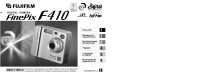
Lien public mis à jour
Le lien public vers votre chat a été mis à jour.
Caractéristiques clés
- Prise de photos en mode automatique
- Zoom optique 3x
- Mode macro pour la photographie rapprochée
- Réglages du flash (Auto, réduction des yeux rouges, forcé, débrayé, synchronisation lente)
- Lecture des images avec zoom
- Fonctions avancées (réglages de qualité, sensibilité ISO, balance des blancs)
- Enregistrement de mémos audio
Questions fréquemment posées
Faites glisser le couvercle du compartiment batterie pour l'ouvrir. Insérez la batterie en alignant les repères fléchés. Introduisez la carte xD-Picture Card dans la fente en alignant l'indicateur.
Branchez le connecteur de l'adaptateur secteur dans la prise DC IN 5V de l'appareil photo, puis branchez l'adaptateur dans une prise de courant. Le témoin du retardateur s'allume en bleu pendant le chargement.
Réglez le commutateur de modes sur 'U'. Cadrez votre photo à l'aide du viseur ou du moniteur LCD. Appuyez à mi-course sur le déclencheur pour faire la mise au point, puis appuyez à fond pour prendre la photo.